Полный пакет драйверов ноутбука hp. Как установить драйверы на ноутбук HP
Будет правильным решением начать поиск нужного драйвера с официального сайта фирмы производителя устройства. Однако тут возникают некоторые сложности: программное обеспечение для устаревшего оборудования часто отсутствует, неудобная навигация и поиск не позволяют найти то, что нужно и т.д.
Сайты компании
Официальных страниц у hp, как и у большинства крупных компаний, несколько. Автоматически загружается та страница, которая географически ближе к пользователю.
При переходе на hp.com идет перенаправление на www8.hp.com/ru/ru/home.html
Внизу страницы можно указать свое местонахождение вручную.
Внешний вид сайта www8.hp.com/ru/ru/home.html
Навигация и поиск
Условно, доступно два вида поиска: автоматический и ручной.
Автоматический поиск
Выбираем «Поддержка», затем «Программы и драйверы». Идёт перенаправление на support.hp.com/ru-ru/drivers.
Далее необходимо определить продукт (устройство). Доступны разделы: «Принтер», «Ноутбук», «Настольный ПК», «Другое». Для примера выберем «Принтер».
Выбираем тип устройства
Появится форма поиска, куда предлагается ввести номер продукта (модель), серийный номер или ключевые слова.
Форма поиска драйвера
Если возникли трудности с идентификацией оборудования, справа представлены примеры того, где можно найти название вашего продукта.
Протестируем форму. Пробуем найти драйверы для различных устройств. Из 30 тестовых запросов успешно обработано 29. Точного результата не удалось добиться по запросу «Серия HP Color LaserJet Pro M170». Также были замечены нечастые подвисания – значок поиска зацикливался, не давая взаимодействовать со страницей. В таких случаях рекомендуем искать драйвер вручную (см. ниже).
Необходимо отметить, что при выборе других типов устройств, например ноутбуков, доступно специальное средство автоматического определения оборудования. Для этого нужно в соответствующем разделе выбрать «Разрешите HP определить ваш продукт» и установить специальный компонент (HP Support Solutions Framework).
Для этого нужно в соответствующем разделе выбрать «Разрешите HP определить ваш продукт» и установить специальный компонент (HP Support Solutions Framework).
Автоматическое определение устройства
Ручной поиск
Выбираем «Поддержка», затем «Продукты». Идёт перенаправление на support.hp.com/ru-ru/products.
Помимо уже рассмотренных вверху страницы форм идентификации оборудования, доступен раздел «Поиск продукта по категории».
Здесь всё интуитивно понятно: выбираем категорию, например, «Принтеры». Затем серию – LaserJet, детализируем — LaserJet 1000.
Обратите внимание, что ниже указано: «Обычно HP прекращает поддержку большинства продуктов по прошествии 10 лет. Чтобы узнать, поддерживается ли продукт, ознакомьтесь со списком списанных продуктов».
Выбираем «Принтер серии HP LaserJet 1010» и нажимаем на «ПО и драйверы».
Вариант первый: у вас имеется диск, входивший в комплект поставки (или его образ, записанный на болванку).
Вариант второй: перейти по ссылке http://www.hp.ru/support/drivers/ в раздел официального сайта HP и указать модель своего ноутбука (в случае неудачной экспресс-установки драйверов с диска тоже придется использовать данный вариант). На сайте вам предложат проверить наличие обновлений или указать версию операционной системы. Поскольку вам пока что нечего проверять на наличие обновлений, выбираете свою ОС и жмите «Далее». Откроется почти такая же страница, но ниже будет список драйверов для вашего ноутбука. Кроме них там, скорее всего, будут и особые программы – утилиты, но лучше не скачивать их, если вы не знаете их назначения. В любом случае, первым делом жмите по строкам, которые начинаются со слова «Драйвер».
Ручная установка
Самые необходимые – это драйверы для набора микросхем (для чипсета, MEI, Smart Connect Technology и т.д.), затем – . Имейте в виду, что прежде для графики от Intel, а уже потом – от NVIDIA. Прочие драйверы тоже лучше установить, однако они уже нужны исключительно для вашего удобства, поэтому их устанавливают последними.
Поскольку самая популярная ОС на данный момент – Windows 7, то далее будет рассмотрен процесс на ее примере. Итак, сначала откройте Диспетчер устройств щелчком правой кнопкой по иконке «Компьютер», далее кликните по «Свойства» и «Диспетчер устройств». Там найдите оборудование со значком «Внимание!» (желтый треугольник с восклицательным знаком посередине) и откройте его. В появившемся окне «Свойства» выберите вкладку «Драйвер» и нажмите «Удалить». Некоторое время (от пары секунд до нескольких минут) будет происходить удаление драйвера, затем может появиться запрос на перезагрузку, пока что откажитесь.
Нажмите кнопку «Обновить конфигурацию оборудования» в Диспетчере устройств. Подождите, пока ноутбук проверит все свое железо. Затем система откроет окно мастера установки нового оборудования. Выберите «Выполнить поиск драйверов на этом компьютере», а затем укажите папку со скачанными драйверами. Система сама выберет и установит нужный драйвер. Именно после этого необходимо перезагрузить систему.
Подождите, пока ноутбук проверит все свое железо. Затем система откроет окно мастера установки нового оборудования. Выберите «Выполнить поиск драйверов на этом компьютере», а затем укажите папку со скачанными драйверами. Система сама выберет и установит нужный драйвер. Именно после этого необходимо перезагрузить систему.
Серия ноутбуков HP Pavilion g6 насчитывает множество модификаций. Среди них встречаются модели с процессорами от Intel и от AMD. Соответственно, устанавливая специализированные драйверы, как AMD Chipset, Intel Rapid Storage Technology, Intel USB 3.0 и другие, нужно обращать внимание на тип Вашего процессора и модель ноутбука.
Ноутбуки Pavilion g6 позиционируются в качестве бюджетных моделей для офиса и простых игр. Диагональ экрана, созданного на TN-матрице, составляет 15,6 дюймов. Крышка у всех устройств выполнена из пластика. В продаже можно встретить несколько цветовых вариантов. На левой грани у ноутбуков расположены разъемы для кардридера и для аудио кабеля (или наушников), а также Ehernet-порт, USB 3.
В данном наборе можно найти сразу несколько драйверов для сетевых адаптеров. Соответственно, пользователю нужно выбрать тот драйвер, который подходит для его модификации. Помимо этого Вы сможете скачать прошивку BIOS, драйверы для звуковой карты, для кардридера, для видеокарты, для тачпада, а также различные утилиты от HP.
Очень частые вопросы:
- как найти драйвера для ноутбука HP?
- как найти нужный драйвер для ноутбука HP?
- как узнать точную модель ноутбука HP?
 Бывает так, что во внешне идентичном корпусе HP производит полтора десятка разных конфигураций. Одни модели построены на платформе Intel, другие — на AMD… При этом, и те, и другие группы включают в себя модификации от самой бюджетной конфигурации с простой «офисной» видеокартой и псевдо-двухъядерным процессором до самой мощной — с топовым четырёх-ядерным CPU, дорогим дискретным видеоадаптером, BluRay и SSD. А внешне различий практически нет. Более того, под экраном зачастую красуется одна и та же надпись — Pavilion 6000.
Бывает так, что во внешне идентичном корпусе HP производит полтора десятка разных конфигураций. Одни модели построены на платформе Intel, другие — на AMD… При этом, и те, и другие группы включают в себя модификации от самой бюджетной конфигурации с простой «офисной» видеокартой и псевдо-двухъядерным процессором до самой мощной — с топовым четырёх-ядерным CPU, дорогим дискретным видеоадаптером, BluRay и SSD. А внешне различий практически нет. Более того, под экраном зачастую красуется одна и та же надпись — Pavilion 6000.Итак, первым делом необходимо выяснить точную маркировку модели ноутбука. Для этого нужно включить ноутбук и в первые секунды загрузки нажать F10 для входа в BIOS. В BIOS нужно отыскать раздел, где выводится информация об устройстве. Нас интересует строка с названием Product Number или же
После этого нужно зайти на официальный сайт компании Hewlett-Packard http://hp. com , выбрать раздел Поддержка , и подраздел
com , выбрать раздел Поддержка , и подраздел
В поле Поиск по продукту нужно ввести Product Number ноутбука, который мы узнали в BIOS, и нажать Перейти :
Внимание! Если в поле Поиск по продукту ввести просто название модели, например, G62, то в результаты поиска попадут все модификации этой модели с различными наборами драйверов:
Но мы задаём поиск по коду продукта. И, как видим, теперь из множества модификаций модели G62 нам предложена одна:
Обновление драйверов в Windows
Перед началом работы
Обновления драйверов для Windows, а также многих устройств, таких как сетевые адаптеры, мониторы, принтеры и видеокарты, автоматически скачиваться и устанавливаться с помощью Windows Update. Вероятно, у вас уже есть самые последние драйверы, но если вы хотите обновить или переустановить драйвер вручную, вот как это
Обновление драйвера устройства
-
Введите диспетчер устройств в поле поиска на панели задач и щелкните элемент Диспетчер устройств.

-
Выберите категорию, чтобы просмотреть имена устройств, а затем щелкните правой кнопкой мыши (или нажмите и удерживайте) устройство, которое требуется обновить.
-
Выберите пункт Автоматический поиск обновленных драйверов.
-
Выберите Обновить драйвер.
-
Если Windows не найдет новый драйвер, можно попытаться его найти на веб-сайте изготовителя устройства и выполнить соответствующие инструкции.
Повторная установка драйвера устройства
-
Введите диспетчер устройств в поле поиска на панели задач и щелкните элемент Диспетчер устройств.
-
Щелкните правой кнопкой мыши (или нажмите и удерживайте) имя устройства и выберите Удалить.

-
Перезапустите компьютер.
-
Windows попытается переустановить драйвер.
Дополнительная справка
Если вы не видите рабочий стол, а вместо него видите синий, черный или пустой экран, см. статью Устранение ошибок синего экрана или Устранение ошибок на черном или пустом экране.
Проверка на Windows обновлений
Драйвер Beats Audio для HP
В статье представлено общее описание и краткая инструкция по установке и настройке аудиодрайвера Beats Audio для ноутбуков HP. Компьютерная техника является набором высокотехнологичных компонентов, соединённых в единую систему. Для обеспечения корректной работы устройства разрабатываются и совершенствуются десятки специализированных программ, которые определяют адекватность взаимодействия элементов конфигурации. Производители постоянно ищут новые решения для своей продукции, которые позволили бы улучшить её качество и привлечь новых пользователей. В частности, компания Hewlett-Packard на некоторых моделях ноутбуков в качестве основного инструмента работы со звуком использует Beats Audio программный драйвер. О некоторых особенностях драйвера и пойдёт речь далее.
Производители постоянно ищут новые решения для своей продукции, которые позволили бы улучшить её качество и привлечь новых пользователей. В частности, компания Hewlett-Packard на некоторых моделях ноутбуков в качестве основного инструмента работы со звуком использует Beats Audio программный драйвер. О некоторых особенностях драйвера и пойдёт речь далее.
Что это за драйвер Beats Audio для лептопов Hewlett-Packard
Драйвер Beats Audio для Hewlett-Packard представляет собой специальную программу, основной целью которой является улучшение качества выводимого звукового потока, путём обеспечения возможности его тонкой настройки. Дополнительной предпосылкой для выбора этого драйвера является оригинальная конфигурация устройств вывода звука на некоторых моделях ноутбуков этой компании, предусматривающая несколько динамиков.
Учитывая специфику бренда «Beats», основной упор во время разработки драйвера делался именно на широкие возможности для настройки звука, как в ручном, так и в автоматическом режиме.
При этом следует учитывать, что наиболее ощутимый для слушателя эффект наблюдается исключительно при использовании встроенного звукового оборудования, хотя и для прослушивания через наушники звук можно настроить, как хочется. Неудивительно, что подобное ПО устанавливается по умолчанию в модели ноутбуков, ориентированных на «музыкальное» применение. Как правило, эти модели носят приставку «Beats Edition».
Среди преимуществ драйвера Beats Audio можно отметить удобство использования, которое достигается, благодаря интуитивно понятному интерфейсу программы. При этом пользователям открывается гораздо более гибкая панель управления звуком, чем это реализовано в привычных драйверах Windows, установленных по умолчанию. Что касается недостатков, то стоит упомянуть некоторую узконаправленность драйвера, которая приводит к тому, что очевидный прирост качества звука достигается только на встроенном оборудовании. А при использовании сторонних приспособлений (наушников, колонок и т. д.), некоторые пользователи говорят о субъективном ухудшении качества. В прошлой статье мной была описана ошибка Boot Device Not Found встречающееся на ноутбуках HP.
д.), некоторые пользователи говорят о субъективном ухудшении качества. В прошлой статье мной была описана ошибка Boot Device Not Found встречающееся на ноутбуках HP.
Читайте также: Шазам онлайн для компьютера без скачивания.
Где скачать аудиодрайвер Beats Audio
Если принято решение о необходимости скачивания драйвера Beats Audio на HP, то стоит уяснить, что настоящая и актуальная версия интересующего ПО, находится исключительно на официальном сайте производителя техники. В данном случае оным является компания HP. Итак, чтобы скачать драйвер нужно посетить сайт компании (https://support.hp.com/ru-ru ), где перейти в раздел «ПО и драйверы».
На открывшейся странице будет окошко поиска, где необходимо указать модель вашего ноутбука. В качестве примера будет рассмотрен ноутбук HP ENVY 14-2160ca. При этом для большей персонификации результатов выдачи, следует указать версию установленной операционной системы.
Если введённая информация верна, то после некоторого времени ожидания система выдаст список предоставляемого для модели программного обеспечения, а также отобразит внешний вид устройства для возможности визуального сопоставления.
В данном случае, нас интересует только драйвер на звук, что и следует подтвердить с помощью специальной кнопки «Загрузить» напротив названия драйвера.
Интересно: Соединить музыку онлайн бесплатно.
Установка и настройка драйвера Beats Audio
После скачивания файла Beats Audio в виде исполняемого файла, можно приступать к установке драйвера. Процесс ничем не отличается от инсталляции других приложений, то есть нужно просто дважды кликнуть файл, после чего откроется меню программы-установщика.
В первом окошке можно ознакомиться с основной информацией, касаемо устанавливаемой версии ПО и прочими деталями.
Установите нужный аудиодрайверВо втором окошке можно будет прочитать лицензионное соглашение, условия которого необходимо принять для дальнейшей инсталляции софта.
После этого можно выбрать путь для установки драйвера, после чего запустится непосредственно процесс. По его завершению, окно можно закрыть, а само устройство необходимо перезагрузить.
После установки драйвера Beats Audio и его запуска открывается основное окно, которое предлагает пользователю совершить некоторые настройки. В распоряжение предоставляется три основных вкладки, каждая из которых определяет отдельный режим работы программного обеспечения.
- Первая вкладка «Playback» отвечает за непосредственное воспроизведение музыки. Слева появится список вариантов работы (встроенные колонки, наушники или внешние устройства вывода звука).
- На второй вкладке «Recording» можно настроить детали режима записи, а во вкладке «Preferences» появится инструментарий для непосредственной настройки работы драйвера в соответствии с конкретными требованиями и предполагаемыми условиями использования устройства.
Заключение
Аудиодрайвер Beats Audio для техники HP является достаточно мощным и простым в освоении инструментом индивидуальной настройки выводимого звука. Работа с ним требует некоторых навыков, но и результат оправдывает ожидания.
Автор Александр Филатов Опубликовано Обновлено
Сетевой драйвер для ноутбука hp 625
Необходимость скачать определенный драйвер может появиться в любой момент. В случае с ноутбуком HP 625 это может быть выполнено различными методами.
Вариантов скачивания и установки программного обеспечения для ноутбука имеется несколько. Каждый из них подробно рассмотрен ниже.
Способ 1: Официальный сайт
Первый и наиболее эффективный способ установки ПО заключается в использовании официального ресурса производителя устройства. Для этого:
Способ 2: Официальный софт
Если требуется разом найти и обновить все необходимые драйвера, то проще использовать специализированное программное обеспечение. У компании HP существует программа для такого случая:
Способ 3: Специальное ПО
Кроме описанного выше официального приложения, существует и сторонний софт, созданный для выполнения таких же целей.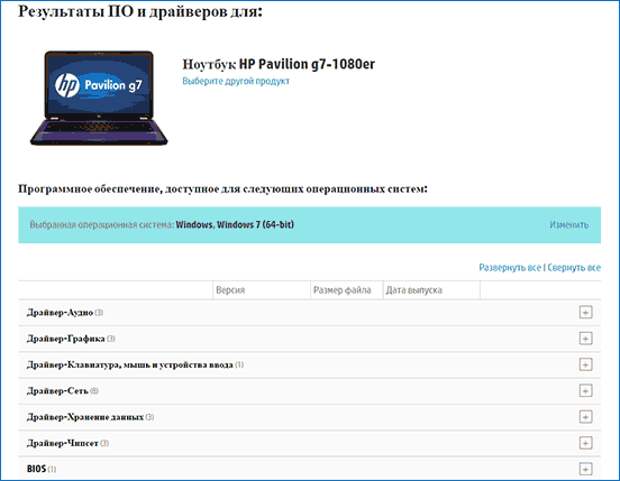 В отличие от программы из предыдущего способа, такое ПО подойдет для ноутбука любого производителя. Функционал в данном случае не ограничен одной установкой драйверов. Для более детального ознакомления у нас есть отдельная статья:
В отличие от программы из предыдущего способа, такое ПО подойдет для ноутбука любого производителя. Функционал в данном случае не ограничен одной установкой драйверов. Для более детального ознакомления у нас есть отдельная статья:
В список такого софта входит DriverMax . Эту программу следует рассмотреть подробнее. Она имеет простое оформление и понятный для обычных пользователей интерфейс. В число функций входит как поиск и установка драйверов, так и создание точек восстановления. Последние необходимы на случай появления проблем после установки нового программного обеспечения.
Способ 4: ID устройства
В ноутбук входит большое количество аппаратных компонентов, которые также требуют установленных драйверов. Однако на официальном сайте не всегда имеется подходящая версия ПО. В этом случае на помощь придет идентификатор выбранного оборудования. Узнать его можно с помощью «Диспетчера устройств» , в котором требуется отыскать название этого элемента и открыть «Свойства» из предварительно вызванного контекстного меню.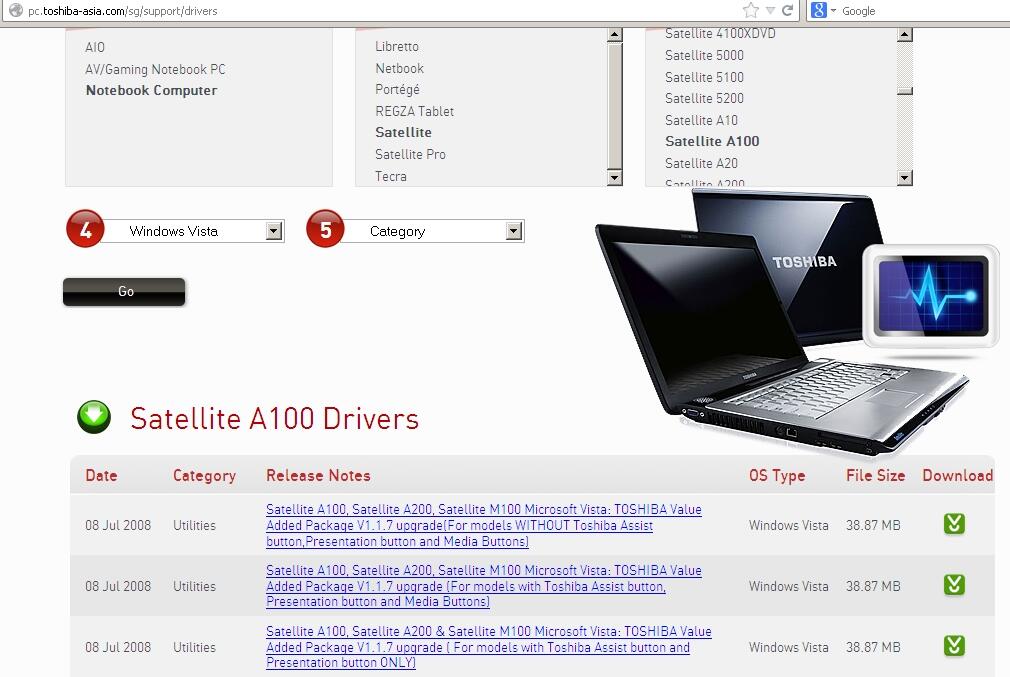 В пункте «Сведения» будет содержаться нужный идентификатор. Скопируйте найденное значение и используйте его на странице одного из сервисов, созданных для работы с ID.
В пункте «Сведения» будет содержаться нужный идентификатор. Скопируйте найденное значение и используйте его на странице одного из сервисов, созданных для работы с ID.
Способ 5: «Диспетчер устройств»
Если нет возможности воспользоваться сторонними программами или посетить официальный сайт, следует обратить внимание на системное ПО. Этот вариант не отличается особой эффективностью, но вполне допустим. Чтобы им воспользоваться, откройте «Диспетчер устройств» , просмотрите список имеющегося оборудования и найдите то, что нуждается в обновлении или установке драйвера. Нажмите левой кнопкой мыши по нему и в открывшемся списке выберите «Обновить драйвера» .
Скачать и установить драйвера для ноутбука можно разными способами, и основные из них были описаны выше. Пользователю остается только выбрать, каким лучше воспользоваться.
HP officially released all support for widows XP, Vista and Windows 7 for HP 625 Notebook PC. If you plan to upgrade to windows 8, you can read windows 8 upgrade guide which I will describe in this post.
If you plan to upgrade to windows 8, you can read windows 8 upgrade guide which I will describe in this post.
Divers:
There are lots of downloads available on the official support page and you may confuse which you need to install. I rearrange the drivers base on order which you need to install first, second and so on. Only important drivers listed, optional installation such as utility excluded from this list because it is only optional.
1. Chipset and CPU:
AMD M880G Chipset/AMD Processor
Since this model uses AMD chipset, you do not have to install any chipset drivers because all chipsets components will be installed along with graphic driver installation. You can update your processor by installing:
AMD processor Update:
Only for Windows XP , Windows Vista and above does not need any update for the processor.
Windows XP: 6.8MB: Download
Audio Patch !
For Microsoft Windows XP Operating Systems,
the Microsoft Universal Audio Architecture (UAA) Driver must be
installed before installing the audio driver. Reboot after installation. (KB 888111)
Reboot after installation. (KB 888111)
Download (From HP Server)
Download (From Microsoft)
2. Audio
IDT (92HD88) High Definition Audio Driver
Windows XP, Vista, 7 (32/64-bit) 28MB: Download
3. Graphic
ATI Video Driver and Control Panel
(ATI Mobility radeon HD 4200)
Windows XP (32/64-bit) 91MB: Download
Windows 7/Vista(32/64-bit) 124MB: Download
4. Webcam/Camera
HP Universal Camera Driver (International)
Windows XP, Vista, 7 (32/64-bit) 45MB: Download
Then Install Hp webcam software to use your webcam, it is optional, you can use other 3rd party software such as Cyberlink cam software:
HP Webcam Software (International)
Windows XP, Vista, 7 (32/64-bit) 31MB: Download
3. Keyboard/Input
HP Hotkey Support
(Standard 101/102-Key or Microsoft Natural PS/2 Keyboard with HP Quick Launch Buttons (QLB))
Requirements: Please Install .NetFramework 3.5 SP1 or above first.
Windows XP, Vista, 7 (32/64-bit) 17MB: Download
4. Touchpad
HP Synaptic Touchpad Driver
Windows XP, Vista, 7 (32/64-bit) 29MB: Download
5. Modem
LSI High-Definition Audio (HDA) Modem Driver
Windows XP, Vista, 7 (32/64-bit) 5.9MB: Download
6. Wireless
Most HP 650 Notebook PC uses Broadcom Wireless Drivers, but there are 3 other drivers listed on the official download page means you must select base on your specification. If you have no idea which to download, you can try base on the lists order, or leave your comment in the comment section below and I will assist you to download the right wireless driver.
a) Broadcom Wireless
Broadcom 802.11 b/g/n (BCM 43225 and 4313)
Windows XP, 10.3MB: Download
Windows Vista (32/64-bit), 21MB: Download
Windows 7 (32/64-bit), 86MB: Download
b) Realtek Wireless
Realtek RTL8191SE 802.11b/g/n Wireless LAN Driver 19MB:
(Windows XP, Vista, 7 32/64-bit) Downloadc) Atheros Wireless
Atheros 2011 Wireless LAN Driver (International)
(Windows XP, Vista, 7 32/64-bit), 82MB: Downloadd) Ralink Wireless
Ralink 802.11 b/g/n WiFi Adapter
(Windows XP, Vista, 7 32/64-bit), 11MB: Download
7. LAN- Ethernet
This driver will install LAN/Ethernet port driver in your system so you can use wired Internet or Intranet connection.
Realtek PCIe GBE/FE Family Ethernet Controller
Windows XP, Vista, 7 (32/64-bit) 8.4MB: Download
8. Storage
AMD SATA AHCI Controller Driver
(Only for windows XP because Windows Vista and 7 does not require this driver, example: If you try to install windows XP and you get an error «No hard Disk Found», so you need to use Floppy or Integrate the SATA driver into new installation disk to install windows XP —
Windows XP, 5.3MB: Download
9. Bluetooth
There are 2 applicable/possible bluetooth drivers. You need to choose base on your specification. Now most of us use smart phone which have USB cable connection, if you don»t use bluetooth, you can skip this driver and it won»t affect your computer performance.
b) Motorola Bluetooth
Ralink/Motorola Bluetooth Adapter, 68MB
(Windows XP, Vista, 7 32/64-bit) Download
After that install bluetooth application so you can use your bluetooth adapter with the interface provided by this software. You can also use 3rd party bluetooth application such as BlueSoliel.
Hp Integrated Module with Bluetooth Wireless Technology
Windows XP, 93MB: Download
Windows Vista 32/64-bit: Download
Windows 7 32/64-bit: Download
EXTRAS: Battery — Utility
This is a utility not a driver, but I feel it is important so that you can monitor your battery condition from time to time. It is optional, you can choose either to install it or not.
HP battery Check:
Windows XP 32/64-bit: Download
Windows 7/Vitsa 32/64-bit , 9MB: Download
Windows 8 and 8.1 Upgrade Guide for HP 625 Notebook PC
You can install/upgrade windows 8 and 8.1 on this model (both 32-bit and 64-bit), you will notice several drivers already installed along with the windows installation/upgrade. The most important driver you need to install is ATI Graphic driver for ATI Mobility Radeon HD 4000 series (for this model for HD 4200 and HD 4250).
The most important driver you need to install is ATI Graphic driver for ATI Mobility Radeon HD 4000 series (for this model for HD 4200 and HD 4250).
*Note 1: (currently the term ATI changed to AMD). You need to install AMD Legacy Drivers for windows 8 which available on the AMD Download page.
*Note 2: Normally most laptop manufacture will advise users to uninstall graphic driver before upgrading to windows 7.
Graphic
AMD Legacy Drivers Version 13.1 (current version).
Windows 8 32-bit: Download (102MB)
Windows 8 64-bit: Download (147MB)
In case the link broken go to AMD download page, select base on the following order and in step 5 select display result. Then select the driver base on your operating system:
Other Drivers
Other drivers such as Audio, wireless, LAN etc normally automatically installed. If not follow the steps below to get all the drivers you need for windows 8 and 8.1:
1. Run windows Updates
Run windows updates, it will list out all drivers updates available. After installing the updates you will need to reboot for the changes to take place.
After installing the updates you will need to reboot for the changes to take place.
2. Install Windows 7 drivers in windows 8
You can install windows 7 drivers in windows 8 by set the compatibility mode for windows 7 and run as admin. ()
3. Do not clean install from windows 7.
Upgrade to windows 8 is recommended because windows 8 will use your windows 7
If you need certain drivers from windows 8 and unable to find it, let me know and I»ll assist you with the instruction to install the drivers.
На этой странице вы можете бесплатно скачать HP 625 Universal Camera Драйвер v.2.00
Производитель: HP
Оборудование:
Тип программы: Драйвер
Название: Universal Camera Driver
Версия: 2.00
Размер файла: 44.68Mb
Тип архива: Microsoft CAB Self-Extracting
Система: Windows 7 , Windows Vista , Windows Vista 64-bit , Windows XP
Описание: Universal Camera Driver for HP 625
Type: Driver — Keyboard, Mouse and Input Device
This package contains an HP Universal Camera Driver to support the integrated webcams for supported notebook models that are running a supported operating system.
Правовая информация: Все програмное обеспечение, размещённое на сайт является бесплатным. Все названия и торговые марки принадлежат их владельцам.
Внимание: Некоторые программы получены из непроверенных источников. Мы не гарантируем их совместимость и работоспособность. Всегда проверяйте загруженные файлы с помощью антивирусных программ. Мы не несём никакой ответственности за возможные потери, возникшие в результате установки загруженных программ. Загрузка файла с сайт обозначает вашу информированность об этом и согласие с данными условиями.
Название: SoftPaq Download Manager
Версия: 3.2.0.0
Система: Windows 7 , Windows 7 64-bit , Windows Vista , Windows Vista 64-bit , Windows XP Windows XP 64-bit
Описание: SoftPaq Download Manager driver for HP 625
The package provides the HP SoftPaq Download Manager for the
supported notebook/laptop models and operating systems. The HP
SoftPaq Download Manager provides a simple, powerful way to
download software updates for HP Business Client PC Models.
Compatible devices:
DUMHP625PRE, LK637LA, LK638LA, VW696EC, VW697… Скачать HP 625 SoftPaq Download Manager v.3.2.0.0 драйвер
Тип программы: BIOS
Версия: F.50
Система: BIOS
Описание: BIOS for HP 625
(ROM) for supported notebook models with a 68DVA Family ROM. This
package is used to flash the System ROM on supported notebooks that
are running a supported operating system. This package includes the
following methods for updating the BIOS version: — Use the HPQFlash
Uti… Скачать HP 625 BIOS v.F.50
Тип программы: BIOS
Версия: F.08 Rev.
Система: BIOS
Описание: BIOS for HP 625
This package creates files that contain an image of the System BIOS
(ROM) for the supported notebook models with a 68DVA Family ROM.
This package is used to flash the System ROM on supported notebooks
that are running a supported operating system. This package
includes the following methods for updating the BIOS version: — Use
the HPQFlash. .. Скачать HP 625 BIOS v.F.08 Rev.
.. Скачать HP 625 BIOS v.F.08 Rev.
Название: Broadcom Wireless LAN Extensions
Версия: 5.60.350.11
Система: Windows 7 Windows 7 64-bit
Описание: Broadcom Wireless LAN Extensions driver for HP 625
This package contains Broadcom IHV Extensions and a diagnostics
application for supported notebooks, adapters, and operating
systems. The Broadcom IHV Extensions include wireless LAN
extensions that add support for Cisco Compatible Extensions.
Compatible devices:
DUMHP625PRE, LK637LA, LK638LA, VW696EC, VW… Скачать HP 625 Broadcom Wireless LAN Extensions v.5.60.350.11 драйвер
Название: Synaptics TouchPad Driver
Версия: 15.0.10
Система:
Описание: Synaptics TouchPad Driver for HP 625
This package contains the Synaptics TouchPad driver for the
supported notebook/laptop models and operating systems. The driver
provides advanced features such as PalmCheck, EdgeMotion, tap
zones, double-tap, and tap-to-select.
Compatible devices:
DUMHP625PRE, LK637LA, LK638LA, VW696EC, VW697EC, VW699EC, WS771EA, W… Скачать 625 Synaptics TouchPad Драйвер v.15.0.10
Тип программы: Corel Home Office Trial Software
Версия: 5.0.87.621 Rev. A
Система: Windows 7 , Windows 7 64-bit , Windows Vista , Windows XP Windows XP 64-bit
Описание: Corel Home Office Trial Software for HP 625
This package contains Corel Home Office Trial Software for the
supported notebook models and operating systems. The trial software
provides the Write, Calculate, and Show functions.
Compatible devices:
DUMHP625PRE, LK637LA, LK638LA, VW696EC, VW697EC, VW699EC, WS771EA, WS772EA, WS773EA, WS775EA, WS777EA, WS778EA, WS779… Скачать HP 625 Corel Home Office Trial Software v.5.0.87.621 Rev. A
Название: Broadcom Wireless LAN Driver and Utility
Версия: 5.100.82.143
Система: Windows 7
Описание: Broadcom Wireless LAN Driver and Utility for HP 625
This package contains Broadcom Wireless LAN driver and is required
to enable the integrated Broadcom Wireless LAN adapter in supported
notebook models running a supported operating system. This package
This package
also contains the Broadcom Wireless Utility application and IHV
Extensions that add support for Cisco Compati… Скачать HP 625 Broadcom Wireless LAN Драйвер and Utility v.5.100.82.143
Название: ATI Video Driver and Control Panel
Версия: 8.743.2.5-110315A-116276C
Система: Windows XP Windows XP 64-bit
Описание: ATI Video Driver and Control Panel for HP 625
This package contains the ATI Video Driver and Control Panel for
the supported notebook models and operating systems.
Compatible devices:
DUMHP625PRE, LK637LA, LK638LA, VW696EC, VW697EC, VW699EC, WS771EA, WS772EA, WS773EA, WS775EA, WS777EA, WS778EA, WS779EA, WS780EA, WS782EA, WS784EA, WS786EA, WS788EA, WS789EA, WS793EA, W…
Установить необязательные продукты — DriverDoc (Solvusoft) | | | |
На данной странице содержится информация об установке последних загрузок драйверов HP 600 625 с использованием средства обновления драйверов HP (Hewlett Packard) .
Драйверы HP 600 625 представляют собой небольшие программы, которые позволяют оборудованию Портативный-компьютер взаимодействовать с программным обеспечением операционной системы. Постоянное обновление программного обеспечения HP 600 625 предотвращает сбои и максимально повышает производительность оборудования и системы. Использование устаревших или поврежденных драйверов HP 600 625 может привести к системным ошибкам, сбоям и отказу оборудования или компьютера. Болеет того, установка неправильных драйверов HP может сделать эти проблемы серьезнее.
Совет: если вы не знаете, как обновлять драйверы устройств HP вручную, мы рекомендуем загрузить служебную программу для драйверов HP (Hewlett Packard) 600 625 . Этот инструмент автоматически загрузит и обновит правильные версии драйверов HP 600 625, оградив вас от установки неправильных драйверов 600 625 .
Об авторе: Джей Гитер (Jay Geater) является президентом и генеральным директором корпорации Solvusoft — глобальной компании, занимающейся программным обеспечением и уделяющей основное внимание новаторским сервисным программам.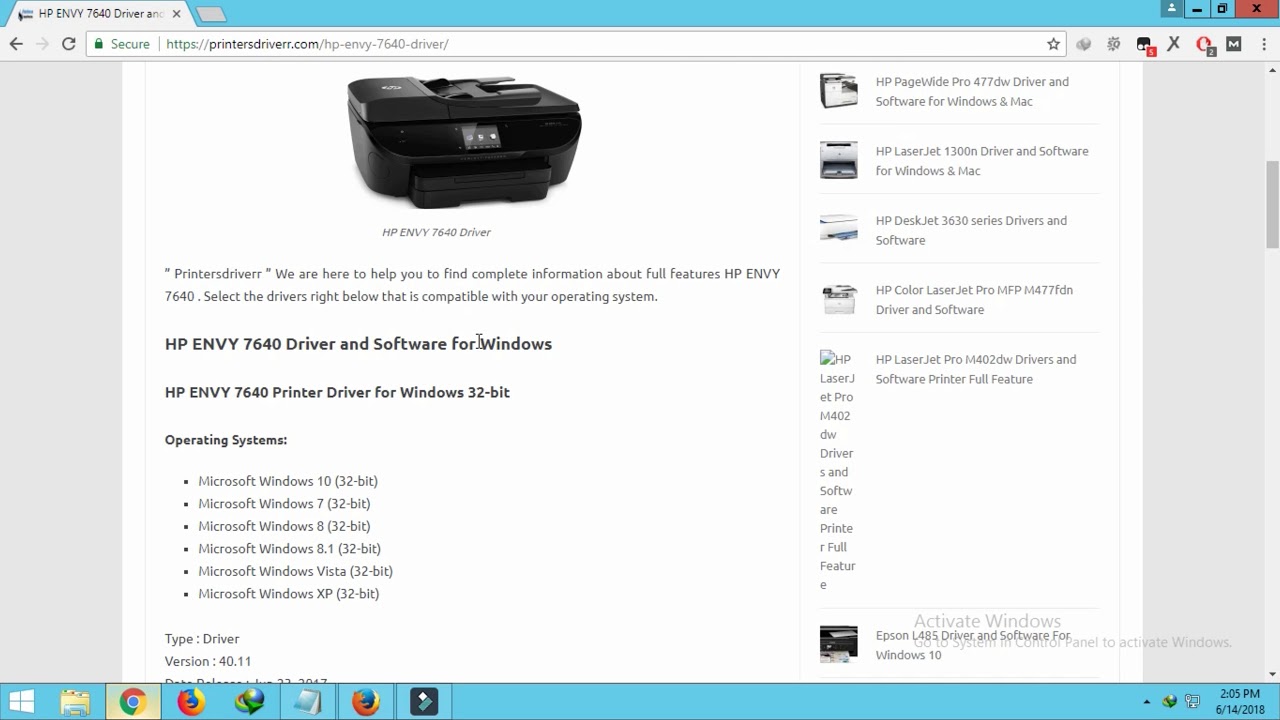 Он всю жизнь страстно увлекался компьютерами и любит все, связанное с компьютерами, программным обеспечением и новыми технологиями.
Он всю жизнь страстно увлекался компьютерами и любит все, связанное с компьютерами, программным обеспечением и новыми технологиями.
Читайте также…
Драйверы HP Загрузить | Обновления HP для Windows 10, 8, 7, Vista
Последнее обновление:
Драйверы HP для Windows 10, Windows 8, Windows 7, XP, Vista: установка обновлений
Принтер HP не работает? Или у вас проблемы со сканером HP, ноутбуком HP, аудио или другим устройством? У вас может быть проблема с вашим драйвером HP .
| Рекомендуется регулярно обновлять драйверы HP во избежание конфликтов.Обновления драйверов необходимы для всех ноутбуков, принтеров и других устройств HP. |
ВАЖНОЕ ПРИМЕЧАНИЕ: Загрузка последних выпусков драйверов помогает разрешить конфликты драйверов и повысить стабильность и производительность вашего компьютера.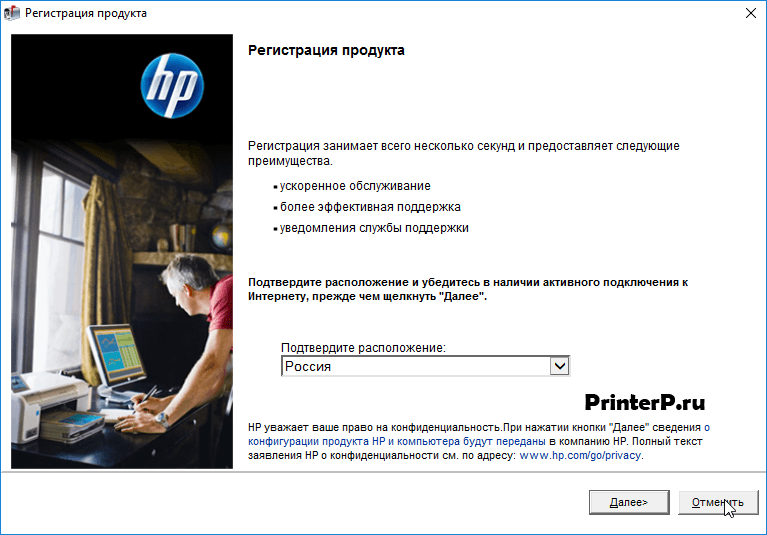 Обновления рекомендуются для всех пользователей Windows XP, Vista, Windows 7, Windows 8 и Windows 10.
Обновления рекомендуются для всех пользователей Windows XP, Vista, Windows 7, Windows 8 и Windows 10.
Начать загрузку
Загрузите и установите
Драйверы HPКак установить обновления драйверов?
Если вам нужно загрузить драйверы HP, у вас есть два варианта.Вы можете вручную загрузить и установить драйверы или, если у вас мало времени или опыта, вы можете выбрать вариант автоматического обновления драйверов.
Загрузите драйверы HP с веб-сайта HP
Если у вас есть модель и серийный номер вашего принтера (или устройства HP, в котором возникли проблемы), вы можете загрузить драйверы принтера HP прямо с их веб-сайта.
- перейти на веб-сайт HP
- введите серийный номер или сведения о продукте
- нажмите «найти» для поиска обновленных драйверов принтера HP
- скачать соответствующий файл драйвера из результатов поиска
- дважды щелкните загруженный файл, чтобы установить драйвер принтера
Если у вас возникли проблемы с поиском или установкой драйверов, вы можете использовать DriverDownloader , чтобы обновить драйверы за вас и поддерживать все драйверы в актуальном состоянии.
Обновление драйверов принтера HP с помощью DriverDownloader
Инструкции по установке:
1. Нажмите «Начать загрузку»
2. При появлении запроса в браузере нажмите «Выполнить» («Сохранить» в Firefox)
3. Нажмите «Выполнить» еще раз
4. Следуйте инструкциям на экране
При загрузке этого программного обеспечения вам будет предложено «сохранить» или «запустить». Вы должны «сохранить», чтобы сохранить DriverDownloader на свой компьютер, или «запустить», чтобы сохранить и начать установку.
Поддержка программного обеспечения для
Загрузчик драйверов от Drivers.com Загрузив наше контролируемое и сертифицированное программное обеспечение AppEsteem , вы получите доступ к нашему хорошо обученному и опытному персоналу службы поддержки и интегрированным инструментам поддержки клиентов.
Получение помощи по вашей версии
Driver DownloaderВы можете просмотреть часто задаваемые вопросы и открыть заявку в службу поддержки по любым вопросам, перейдя на страницу поддержки DriverDownloader в драйверах.ru / support /
Часто задаваемые вопросы
Как узнать, нужно ли обновить драйверы?
Если вы не уверены, нужно ли вам обновлять драйверы или какие драйверы, возможно, потребуется обновить, вы можете запустить сканирование драйверов с помощью инструмента обновления драйверов (вам нужно будет заплатить, чтобы зарегистрировать этот инструмент, но обычно Сканирование драйверов бесплатно). Это позволит вам без каких-либо обязательств оценить ваши потребности в драйверах. Кроме того, вы можете использовать диспетчер устройств, чтобы проверить, нет ли проблем с любым из ваших аппаратных устройств.
Могу ли я самостоятельно обновить драйверы?
Во многих случаях ответ — да, однако в некоторых случаях производители больше не предоставляют драйверы, поэтому вам необходимо использовать средство обновления драйверов для установки недостающих драйверов. Цель такого инструмента — сэкономить ваше время и усилия за счет автоматической загрузки и обновления драйверов.
Цель такого инструмента — сэкономить ваше время и усилия за счет автоматической загрузки и обновления драйверов.
Предлагаете ли вы гарантию возврата денег?
Да. Мы хотим, чтобы вы остались довольны нашим продуктом, поэтому, если по какой-либо причине вы не полностью удовлетворены, мы предлагаем 30-дневную полную гарантию возврата денег.
Как средство обновления драйверов исправит мои драйверы HP?
Программа обновления драйверов мгновенно решит проблемы с драйверами путем сканирования вашего компьютера на наличие устаревших, отсутствующих или поврежденных драйверов, которые затем автоматически обновит до наиболее совместимой версии.
Зачем мне загружать программное обеспечение для обновления драйверов?
Помимо обновления драйверов HP, установка с помощью средства обновления драйверов дает:
- До Подключение к Интернету в 3 раза быстрее и загрузка скорость
- Лучшая производительность ПК для игр и аудио приложений
- Бесперебойная работа всех ваших ПК устройств , таких как принтеры, сканеры и т.
 Д.
Д. - Лучшая всесторонняя производительность вашего ПК благодаря автоматическим обновлениям драйверов , которые
будут поддерживать все ваши устройства и компьютер в отличном состоянии
Проблемы с драйверами HP
HP или Hewlett Packard — очень известное и уважаемое имя в мире ПК и связанных с ними устройств, охватывающее такие продукты, как ноутбуки , настольные ПК, планшеты, смартфоны, принтеры, мониторы и сканеры . Всем этим устройствам для правильной работы требуются обновленные драйверы .Устаревшие, поврежденные или отсутствующие драйверы являются основным источником проблем, с которыми наши пользователи сталкиваются с продуктами HP.
Драйвер — это, по сути, часть программного обеспечения, которое позволяет вашему ПК обмениваться данными с вашим ПК или устройством HP. С запуском новых операционных систем, таких как Windows 7, для работы периферийных устройств, таких как принтер или сканер, потребуются обновленные драйверы. Поэтому важно обновлять драйверы, будь то вручную или с помощью программного обеспечения для обновления драйверов, чтобы автоматизировать этот часто утомительный процесс.
Поэтому важно обновлять драйверы, будь то вручную или с помощью программного обеспечения для обновления драйверов, чтобы автоматизировать этот часто утомительный процесс.
очень широко используются и, как и другие устройства, если драйверы не обновляются, вы можете столкнуться с множеством проблем. К ним относятся:
- компьютер не определяет принтер
- неустойчивое поведение, такое как зависание программ или сбой при попытке печати (вы можете увидеть сообщение «HPPCLM5.DRV»).
- Непредвиденные результаты печати, такие как пустые страницы или отсутствующие или случайные символы на распечатке
Проблемы с драйверами HP — дополнительная информация
Устранение общих проблем с драйверами принтера >>
Начать загрузку
Драйверы для ноутбуков HP Загрузить и обновить для Windows 10/8/7
Это пошаговое руководство по загрузке и обновлению драйверов HP для ноутбуков для пользователей Windows. Здесь вы узнаете, как бесплатно загрузить драйверы ноутбука HP для Windows 10, 8 и 7.
Здесь вы узнаете, как бесплатно загрузить драйверы ноутбука HP для Windows 10, 8 и 7.
Возникла проблема с ноутбуком HP, и ваша работа под угрозой? Не волнуйтесь, возможно, вам пора обновить драйверы HP. Это не только сохранит ваш ноутбук в оптимальном рабочем состоянии, но также поможет сократить ненужные расходы на решение потенциально дорогостоящих проблем. Но не все технически здоровы, поэтому, чтобы проанализировать, нужно ли обновлять драйверы вашего ноутбука HP или нет, вот статья.
Из этой статьи вы узнаете, почему вам необходимо обновить программное обеспечение и драйверы HP на ноутбуке, как установить обновления вручную и как использовать автоматическое стороннее программное обеспечение для выполнения задачи в мгновение ока. Итак, не теряя времени, приступим.
Самый безопасный способ обновить драйверы для ноутбуков HP на ПК с Windows 10, 8, 7 (настоятельно рекомендуется)
Не удалось получить самые правильные драйверы для ноутбуков HP вручную? Не волнуйтесь, используйте Bit Driver Updater, программу премиум-класса, чтобы исправить все неисправные драйверы одним щелчком мыши. Программное обеспечение имеет встроенный оптимизатор системы для повышения общей производительности вашего ПК. Утилита автоматически обнаружит вашу машину, а затем найдет для вас наиболее подходящие драйверы. Для обновления устаревших драйверов с помощью Bit Driver Updater не требуется никаких технических знаний. Что имеет смысл, просто скачайте и установите Bit Driver Updater на свой компьютер по ссылке ниже.
Программное обеспечение имеет встроенный оптимизатор системы для повышения общей производительности вашего ПК. Утилита автоматически обнаружит вашу машину, а затем найдет для вас наиболее подходящие драйверы. Для обновления устаревших драйверов с помощью Bit Driver Updater не требуется никаких технических знаний. Что имеет смысл, просто скачайте и установите Bit Driver Updater на свой компьютер по ссылке ниже.
Причины, по которым вам нужно обновлять драйверы HP для ноутбуков / ноутбуков
Ваш ноутбук выдает своевременные предупреждения и напоминания о том, что драйверы HP нуждаются в обновлении.Вы можете столкнуться с множеством сбоев при работе на своем ноутбуке с Windows, которые, безусловно, могут нанести ущерб вашей профессиональной жизни и прочим. Поэтому устаревшие драйверы HP — это не что иное, как неприятная работа. Ниже приведены некоторые из существенных причин, по которым необходимо обновлять драйвер ноутбука HP:
- Если вы сталкиваетесь с проблемами с общей скоростью вашего ноутбука и не можете работать должным образом, вам следует ознакомиться с обновлением драйвера HP.
 Частые зависания, сбои, перегрев, задержки во время игры и ряд других нежелательных ошибок могут быть следствием работы с устаревшим драйвером HP.
Частые зависания, сбои, перегрев, задержки во время игры и ряд других нежелательных ошибок могут быть следствием работы с устаревшим драйвером HP. - Драйверы на ноутбуках HP, которые устарели, могут существенно повлиять на работу оборудования. Он также может повредить периферийные устройства, такие как видеокарты, принтеры, Bluetooth, динамики и многие другие. В конце концов, вы потеряете самообладание из-за лагов в принтере, искажения соединения Bluetooth или Wi-Fi и даже неудобств в оптимизации игрового процесса из-за жалкого разрешения и низкого качества графики.
- Устаревший драйвер ноутбука HP может привести к серьезному риску нарушения безопасности вашей системы.Угроза обществу, то есть хакеры могут легко проложить путь к вашим компьютерам, похищая вашу личную и личную информацию для совершения своих позорных действий. Следовательно, в этом случае обновление драйверов HP становится обязательным.
Также читайте: Как обновить и переустановить драйверы сенсорной панели в Windows 10, 8, 7
Как загрузить драйверы для ноутбуков HP в Windows 10, 8, 7
В этом разделе нашего руководства мы разъяснили как ручные, так и автоматические методы загрузки и обновления драйверов HP для ноутбуков в Windows 10 и предыдущих версиях ОС.
Pro Совет. Обновление драйверов на ноутбуках HP вручную может занять ваше драгоценное время и потребовать определенных навыков работы с компьютером. Следовательно, мы рекомендуем использовать автоматический метод, если вы хотите обновлять драйверы безопасно и без особых хлопот.
1. Загрузите или обновите драйверы HP для ноутбуков через веб-сайт производителя (Руководство)
Вы можете перейти на официальный веб-сайт производителя, чтобы получить подходящие драйверы для вашего ноутбука HP. Ниже приведены шаги, которые вы можете выполнить, чтобы вручную загрузить и установить обновление драйверов HP через центр поддержки HP.
- Откройте веб-сайт производителя устройства. Если вы используете ноутбук HP, вы идете в центр поддержки HP и затем выбираете программное обеспечение и драйверы .
- На странице загрузки программного обеспечения и драйверов HP необходимо выбрать свой продукт, например, Ноутбук .
- Затем вы можете выбрать вариант Разрешить HP определять ваш продукт или введите название модели вашего ноутбука (например, HP LaserJet P1102) в поле поиска и нажмите Отправить .

- Следующим шагом является выбор операционной системы, которую вы используете.
- Затем вы можете легко загрузить самое последнее обновление драйвера ноутбука HP для системы.
- После завершения процесса загрузки драйвера HP запустите установочный файл и следуйте инструкциям мастера для установки обновления.
Также читайте: Драйверы веб-камеры HP Скачать, установить и обновить для Windows 10, 8, 7
2.Загрузите драйверы для ноутбуков HP через диспетчер устройств (руководство)
Диспетчер устройств Windows — еще одно эффективное место, с помощью которого вы можете вручную загрузить и установить последнее обновление драйверов HP для ноутбуков. Однако имейте в виду, что этот процесс может занять много времени и не всегда гарантирует получение последних обновлений.
- Найдите Device Manager в Windows и откройте его.
- Список устройств и периферийных устройств, подключенных к вашему ноутбуку, будет виден на вашем экране.
 Выберите устройство, которое вы хотите обновить.
Выберите устройство, которое вы хотите обновить. - Следующим шагом является щелчок правой кнопкой мыши по устройству, которое вы хотите обновить, и затем выбор опции Обновить драйвер или Обновить программное обеспечение драйвера .
- Затем нажмите Автоматический поиск обновленного программного обеспечения драйвера
- Чтобы установить драйверы HP для вашего ноутбука, следуйте инструкциям, отображаемым на экране.
После установки обновления вы можете перезагрузить портативный компьютер, чтобы завершить процесс.
Также читайте: Как сделать снимок экрана на ноутбуке HP с Windows?
3. Загрузите или обновите драйверы ноутбуков HP с помощью Bit Driver Updater (автоматически)
Какими бы безопасными и простыми ни казались два вышеуказанных процесса, люди с технологическими проблемами найдут способ не только в своей лиге, но и выиграют. не желают обновлять драйвер HP у себя дома. Они могут использовать следующий метод, чтобы избавить себя от необходимости проходить такой технологичный процесс.
Они могут использовать следующий метод, чтобы избавить себя от необходимости проходить такой технологичный процесс.
Автоматическое стороннее программное обеспечение, такое как Bit Driver Updater, в этом случае их спасет. Они могут в любое время воспользоваться помощью таких программ и избежать мозгового штурма.
Это программное обеспечение считается наиболее компетентным инструментом для обновления драйверов, доступным на рынке в настоящее время. Он способен выполнять тщательное сканирование драйверов и автоматически устанавливать последние сертифицированные WHQL обновления драйверов всего за пару щелчков мыши.
Как использовать Bit Driver Updater?
Ниже приведены простые шаги, которые необходимо выполнить, чтобы установить средство обновления драйверов HP с помощью программы Bit Driver Updater.
- Сначала нажмите кнопку ниже, чтобы загрузить Bit Driver Updater.
- После загрузки программного обеспечения запустите его и щелкните Scan Drivers
- После завершения сканирования драйвера выберите драйвер ноутбука HP, который вы хотите обновить, а затем нажмите кнопку Обновить сейчас рядом с ним.
 .
.
Последние мысли: загрузка драйверов для ноутбуков HP для Windows 10/8/7
В этом посте мы рассказали о некоторых быстрых и простых способах бесплатной загрузки драйверов HP для ноутбуков в Windows 10 и более старых версиях операционной системы .
Однако, если вы хотите подарить себе спокойствие, не отвлекаясь от сложного процесса поиска обновлений драйверов и их загрузки, то Bit Driver Updater — ваш единственный вариант. Программное обеспечение автоматически ищет последнюю версию и запускает обновление, что на сегодняшний день является самым быстрым методом обновления драйвера вашего ноутбука HP.
Мы надеемся, что эта статья послужила своей цели. Если у вас есть какие-либо вопросы относительно драйверов или предложения, поделитесь ими с нами в разделе комментариев.
Поддержка Lenovo — драйверы, обновления, практические руководства, техническая помощь и многое другое
Плановое обслуживание сайта16 октября 2021 г.
 , 14:00 UTC — 17 октября 2021 г., 10:00 UTC
, 14:00 UTC — 17 октября 2021 г., 10:00 UTC Выполнение запросов по гарантии, запасным частям и аксессуарам, электронным билетам, чату, поиску поставщика услуг, статусу ремонта, регистрации продукта и моим продуктам может быть недоступно в течение этого периода обслуживания.
Если вам нужна немедленная техническая поддержка во время этого планового обслуживания, вы можете позвонить в местный центр взаимодействия с клиентами.
Приносим извинения за возможные неудобства.
Уважаемый покупатель Lenovo в Индии,
В связи с ростом числа случаев COVID-19 по всей стране в разных местах объявлены разные уровни ограничений. Хотя мы постараемся сделать все возможное, чтобы предоставлять услуги в соответствии с нашими обычными высокими стандартами, эти ограничения, наряду с необходимыми протоколами безопасности, могут повлиять на нашу способность завершить ваш ремонт.
Кроме того, если вы планируете посетить местный сервисный центр, мы настоятельно рекомендуем вам сначала связаться с ним и подтвердить их доступность.
15 мая 03h00 UTC au 16 mai, 11h00 UTC
L’utilisation des fonctions suivantes pourrait êtreffected pendant cette période: l’accès à l’information sur la garantie de votre appareil, la recherche de pièces et d’accessoires, la soumission de demande de service, le clavardage, la recherche de center обслуживания, подготовки к работе, оплаты логики и систем эксплуатации, определенных возможностей связи, регистрации продукции и получения доступа к спискам продукции, принадлежащей Lenovo.
Pour de l’assistance, техника безупречной, prière de nous joindre par téléphone.
Nous sommes désolés de tout inconvénient que cette période d’entretien pourrait vous causer.
예정된 웹 사이트 유지 보수
기간: 11.07.2020 08:00 ~ 13.07.2020 4:00
보증, 부품, 액세서리 주문, 전자 티켓, 서비스 조회 (상업), 수리 상태, 제품 등록, 이 유지 보수 기간 동안 내 제품 을 사용 하지 수 있습니다.
불편 을 드려 죄송 합니다.
官 網 維護 通知
維護 時間 自 2020 年 7 月 11 日 早上 7 點 到 2020 年 7 月 13 日 早上 3 點
網 維護 期間 保固 暫停 使用
受 影響 範圍 包含 查詢 , 下載 應用 程式 , 系統 以及 聯繫 方式 查詢 查詢
如果 您 支援 服務 , 請Line Chat 服務 (官方 帳號 請 搜尋: Lenovo 台灣 客服 或 搜尋 ID: @lenovo_service_tw) 取得 線上 即時 支援 服務
官 網 維護 期間 照 成 您 的 不便 , 敬請 見諒
16 декабря 2021 г.
 , 11:00 BRT ~ 17 сентября 2021 г. 7:00 BRT
, 11:00 BRT ~ 17 сентября 2021 г. 7:00 BRT As funções de Garantia, Peças & Acessórios, eTicketing, Bate-papo, Status de Reparo, Registro de Produto e acesso aos Meus Produtos podem estar indisponíveis durante este período de manutenção.
Se Precisar de suporte técnico imediato durante esta manutenção programada, Você pode ligar para o Centro de Atendimento local.
Pedimos desculpas por qualquer inconveniente que isso Possa causar. АГЕНДАДА САЙТА MANUTENÇÃO DO
16 декабря 2021 г., 11:00 BRT ~ 17 сентября 2021 г. 7:00 BRT
As funções de Garantia, Peças & Acessórios, eTicketing, Bate-papo, Status de Reparo, Registro de Produto e acesso aos Meus Produtos podem estar indisponíveis durante este período de manutenção.
Se Precisar de suporte técnico imediato durante esta manutenção programada, Você pode ligar para o Centro de Atendimento local.
Pedimos desculpas por qualquer inconveniente que isso Possa causar. ПРОГРАММА MANTENIMIENTO PROGRAMADO DEL SITIO
16 октября 2021 года в 14:00 UTC ~ 17 октября 2021 года в 10:00 UTC
El processso de solicitud de garantías, repuestos y accesorios, solicitud (electrónica) de servicios, chat, búsqueda de proofedores de servicios, estado de reparación, registro de productos y Mis productos, podrían no estar disponibles durante este período.
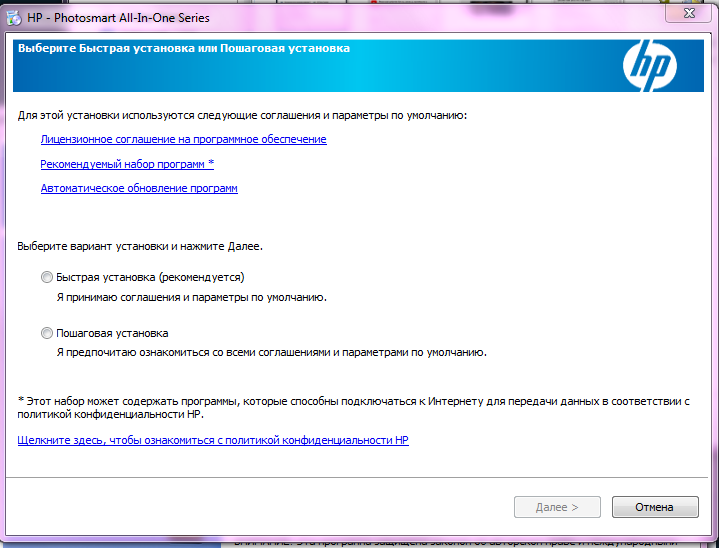
Si necesita asistencia técnica inmediata durante este mantenimiento programado, puede llamar в местном контактном центре.
Agradecemos su comprensión ante cualquier inconveniente que esto pueda ocasionar. MANUTENZIONE PROGRAMMATA DEL SITO
16 октября 2021 г., 16:00 UTC ~ 17 октября 2021 г. 12:00 UTC
Функции Garanzia, Ricambi & Accessori, eTicketing, Chat, Stato di Riparazione, Registrazione del Prodotto и accessi ai Miei Prodotti potrebbero non essere disponibili durante questo periodo di manutenzione.
Se hai bisogno di supporto tecnico direct durante questa manutenzione programmata, puoi chiamare il Centro di Assistenza locale.
Ci scusiamo perventuali disagi. (Стандарт) GEPLANTE STANDORTWARTUNG
16. окт 2021 14:00 UTC ~ 17. окт 2021 10:00 UTC
Die Erfüllung von Anfragen bezüglich Garantie, Teile und Zubehör, eTicketing, Chat, Dienstleistersuche, Reparaturstatus, Produktregistrierung и Meine Produkte während dieses Wartungszeitraums möglicherweise nicht verfügbar.
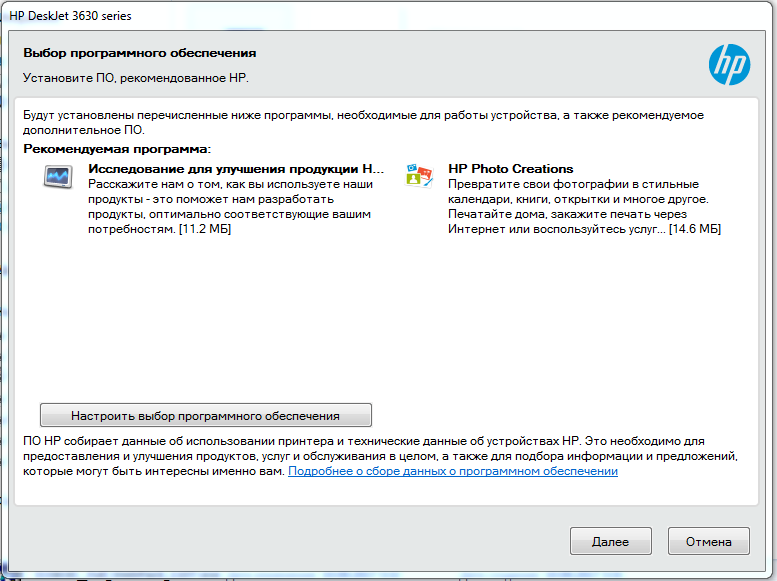
Венн Си während dieser geplanten Wartung sofortigen technischen Поддержка benötigen, können Sie Ihr lokales Kundenkontaktcenter anrufen.
Wir entschuldigen uns für eventuelle Unannehmlichkeiten, die dadurch entstehen können. Lenovo заменяет ненадежные сертификаты GeoTrust новыми сертификатами DigiCert. Основные браузеры перестанут доверять GeoTrust уже в октябре. Кликните сюда, чтобы узнать больше.
Драйверы и загружаемые материалы HP
Принтер HP LaserJet MFP M234dw для Windows 10/8/8.1/7
Загрузите программное обеспечение HP LaserJet MFP M232dw EasyStart — только для автономного использования. Программа настройки принтера HP Easy Start. Утилита обновления микропрограммы для принтеров серии HP LaserJet MFP M232-M237.
Принтер HP LaserJet MFP M234dwМФУ HP LaserJet Pro M227fdw / Ultra MFP M230fdw Загрузка полнофункционального программного обеспечения
Программное обеспечение HP LaserJet MFP M234dw EasyStart — только для автономного использования
HP Easy Start обеспечивает пошаговую настройку и драйверы для вашего принтера HP.
Программное обеспечение полного решения включает в себя все необходимое для установки и использования вашего принтера HP.Этот набор программного обеспечения включает полный набор драйверов, программу установки и другие инструменты администрирования.
Исправление и улучшения: Обновленный установочный пакет драйвера
Сведения о релизе
Версия: 52.1.4858
Дата выхода: 22 апреля 2021 г.
Имя файла: HPEasyStart-12.8.9-LJM232-M237_UWWL_52_1_4858_1_Full_Webpack.exe
Операционные системы:
Windows 8 (32-разрядная), Windows 8 (64-разрядная), Windows 8.1 (32-разрядная), Windows 8.1 (64-разрядная), Windows 10 (32-разрядная), Windows 10 (64-разрядная), Windows 7 (32-разрядная), Windows 7 (64-разрядная)
Скачать
Размер файла: 286,82 МБ
Программа настройки принтера HP LaserJet MFP M234dw Easy Start
HP Easy Start обеспечивает пошаговую настройку и драйверы для вашего принтера HP.
Исправление и улучшения: Улучшенный пользовательский интерфейс, Оптимизация производительности, Обновленное уведомление о конфиденциальности и сборе данных, Добавлена поддержка новейших моделей принтеров.
Сведения о релизе
Версия: 13.4.8
Дата выпуска: 6 октября 2021 г.
Имя файла: HPEasyStart_13_4_8.exe
Операционные системы:
Microsoft Windows 10 (32-разрядная), Microsoft Windows 10 (64-разрядная)
Скачать
Размер файла: 9.91 МБ
HP LaserJet MFP M232-M237 Утилита обновления микропрограммы для принтеров серии
Эта утилита предназначена для использования в 32- и 64-битных операционных системах Microsoft Windows.Утилиту можно использовать с USB-подключением или сетевым подключением. Обязательно используйте служебную программу для микропрограмм, предназначенную для вашей модели принтера. Эта утилита рекомендуется для серии принтеров HP Laserjet MFP M232-M237. Эта утилита обновляет версию микропрограммы принтера до последней версии. Версию прошивки можно найти на странице самотестирования / конфигурации, которую можно распечатать из меню «Отчеты» принтера.
Эта утилита обновляет версию микропрограммы принтера до последней версии. Версию прошивки можно найти на странице самотестирования / конфигурации, которую можно распечатать из меню «Отчеты» принтера.
Версия: 20210908
Дата выхода: 29 сентября 2021 г.
Имя файла: M232-M237_Series_FW_Update-20210908.exe
Операционные системы:
Windows 8 (32-разрядная), Windows 8 (64-разрядная), Windows 8.1 (32-разрядная), Windows 8.1 (64-разрядная), Windows 10 (32-разрядная), Windows 10 (64-разрядная), Windows 7 (32-разрядная), Windows 7 (64-разрядная)
Скачать
Размер файла: 6.51 МБ
Hp Dock G5 Driver
Оставить комментарии?
HP USBC Dock G5 Загрузка программного обеспечения и драйверов…
4 часа назад Загрузите последние версии драйверов , микропрограммное обеспечение и программное обеспечение для вашего HP USB-C Dock G5 .Это официальный веб-сайт HP , который поможет автоматически обнаружить и бесплатно загрузить правильные драйверы для продуктов HP для вычислений и печати HP для операционных систем Windows и Mac.
Веб-сайт: Support.hp.com
Категория : Использование и в предложении
Hp, Help
Док-станция HP USBC G5 Служба поддержки HP®
2 часа назад Док-станция HP USB-C G5 .«Гарантия производителя» относится к гарантии, прилагаемой к продукту при первой покупке. «Расширенная гарантия» относится к любому дополнительному гарантийному покрытию или плану защиты продукта, приобретенному за дополнительную плату, который расширяет или дополняет гарантию производителя.
Веб-сайт: Support.hp.com
Категория : Используйте слова в предложении
Hp
HP USBC Dock G5 Drivers + Firmware — e7e
6 часов назад Скачать драйверы и прошивка для HP USB-C Dock G5 Docking Station. HP USB-C Dock G5 : Компактная Dock без Thunderbolt 3. HP обновляет свою док-станцию USB-C , добавив более компактный, красивый корпус, новые разъемы и возможность заряжать подключенный ноутбук с максимальной мощностью 100 Вт.
HP USB-C Dock G5 : Компактная Dock без Thunderbolt 3. HP обновляет свою док-станцию USB-C , добавив более компактный, красивый корпус, новые разъемы и возможность заряжать подключенный ноутбук с максимальной мощностью 100 Вт.
Веб-сайт: E7e.co.uk
Категория : Используйте слова в предложении
HP
Док-станция HP USBC G5 Технические характеристики Заказчик HP®…
7 часов назад Документ о технических характеристиках для Док-станция HP USB-C G5 .Советы по улучшению результатов поиска. Убедитесь в правильности написания и интервала — Примеры: «замятие бумаги» Используйте название модели продукта: — Примеры: laserjet pro p1102, DeskJet 2130 Для продуктов HP — номер продукта. Примеры:
Вес: 0,68 кг (1,49 фунта)
Веб-сайт: Support./gallery/medium1.jpg) hp.com
hp.com
Категория : Используйте слова в предложении
Hp
Док-станция HP USBC G5 (5TW10UT # ABA)
Просто сейчас сэкономьте с бесплатной доставкой при покупке онлайн с HP .Найдите все характеристики продукта, характеристики, аксессуары, обзоры и предложения для HP USB-C Dock G5 (5TW10UT # ABA).
Рейтинг : 3.9 / 5 (158)Цена: $ 229
Бренд: HP
Наличие: На складе
Сайт: Hp.com
Категория : Используйте слова в предложении
Hp
HP USBC Dock G4, G5 Проблемы с разрешением на внешнем
7 часов назад HP USB-C Dock G4, G5 — Проблемы с разрешением на внешнем мониторе (ах) в то время как Прикрепленное уведомление: Информация в этом документе, включая информацию о продуктах и версиях программного обеспечения, актуальна на дату выпуска. Документ может быть изменен без предварительного уведомления.
Документ может быть изменен без предварительного уведомления.
Веб-сайт: Support.hp.com
Категория : Использовать в предложении
Hp
Док-станция HP USBC G5 не обнаруживает мониторы HDMI или
2 часа назад G5 Док-станция имеет версия прошивки 1.0.9.0. USB-порты и сетевой порт используются и работают. Питание подключается к док-станции (не к ноутбуку). Док-станция прикреплена к порту в углу моего ноутбука.Это единственный порт, который используется на ноутбуке. Мой монитор, Samsung 4K, подключен к док-станции G5 …
Расчетное время чтения: 7 минут
Веб-сайт: h40434.www3.hp.com
Категория : Не использовать в предложении
Имеет
Док-станция HP USBC G5 не обнаруживает мониторы HDMI или
5 часов назад Это неверно на основании информации, предоставленной агентом технической поддержки, который оценивал конфигурацию док-станции g5 с HP Spectre. У меня также возникла точно такая же проблема, как описано другими, в течение того же периода времени в августе 2020 года, и она началась с обновления драйвера NVidia , которое я откатил, но не устранил проблему.
У меня также возникла точно такая же проблема, как описано другими, в течение того же периода времени в августе 2020 года, и она началась с обновления драйвера NVidia , которое я откатил, но не устранил проблему.
Веб-сайт: h40434.www3.hp.com
Категория : Не использовать в предложении
HP, иметь
Решения док-станции HP
1 час назад QuickSpecs Док-станция HP Введение в решения Не все компоненты конфигурации доступны во всех регионах / странах.c04168358 — DA 13639 — Весь мир — Версия 15– 5 августа 2021 г. Страница 1 HP DOCK РЕШЕНИЯ Модели Док-станция Станции HP USB-C Док-станция G5 5TW10AA HP USB-C / A Универсальная док-станция G2 5TW13AA HP 4,5 мм и USB-C Док-станция Адаптер G2 6LX61AA
Веб-сайт: Www8.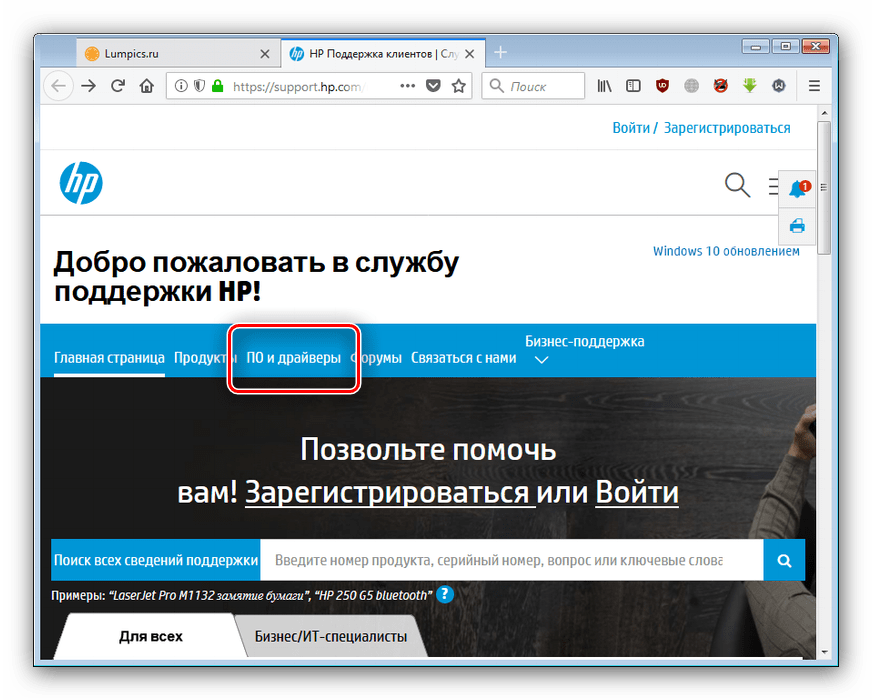 hp.com
hp.com
Категория : Используйте слова в предложении
HP
HP USBC Dock G5 не определяет мониторы HDMI или
2 часа назад 2) Загрузите Nvidia Studio Driver 461.40 с веб-сайта Nvidia (не устанавливайте до шага 6) 3) Загрузите драйвер Intel Display Driver 27.20.100.9168 с веб-сайта Intel (не устанавливайте до шага 6) 4) ОТСОЕДИНИТЕ USB-C G5 Dock и перезагрузите Windows 10 в безопасном режиме. 5) Запустите Display Driver Uninstaller. Сначала удалите драйверы для графического процессора NVidia .
Расчетное время чтения: 8 минут
Веб-сайт: h40434.www3.hp.com
Категория : Не использовать в предложении
Драйвер hp usbc dock g5 Скачать
9 часов назад Имя файла: driver — hp -usb-c- dock — g5 . исполняемый. Версия: 2.5.8. Драйвер Дата: 16 декабря 2019 г. Размер файла: 955 КБ. Рейтинг: 4.85 / 5. Скачан: 81,576 раз. Последний раз: 20 августа 2021 г. На neutechcomputerservices.com вы можете найти самые свежие драйверы для , готовые к загрузке. Экономьте и быстро, мы здесь, чтобы поддержать вас и ваше оборудование.
исполняемый. Версия: 2.5.8. Драйвер Дата: 16 декабря 2019 г. Размер файла: 955 КБ. Рейтинг: 4.85 / 5. Скачан: 81,576 раз. Последний раз: 20 августа 2021 г. На neutechcomputerservices.com вы можете найти самые свежие драйверы для , готовые к загрузке. Экономьте и быстро, мы здесь, чтобы поддержать вас и ваше оборудование.
Веб-сайт: Ca.neutechcomputerservices.com
Категория : Используйте слова в предложении
Hp, Здесь, Аппаратное обеспечение
HP USBCdokk G5 Nedlastinger av programvare og…
Последние 4 часа назад нет привода, прошивки и программы для DIN HP USB-C-dokk G5 .Более подробная информация о HPs offisielle nettsted som gir free automatisk gjenkjenning or nedlasting av drivere до HP -skrivere for Windows- или Mac-operativsystemet. Веб-сайт: Support. hp.com
hp.com
Категория : Используйте слова в предложении
Hp, Hps
HP USBCDockingstation G5 Software und Treiber…
4 часа назад Laden Sie aktuelle Treiber, Прошивка и программное обеспечение HP USB-C-Dockingstation G5 .Официальный веб-сайт HP , автоматическое создание расширенного набора продуктов для своих компьютеров и продуктов HP для Betriebssysteme Windows и Mac требует установки и установки.
Веб-сайт: Support.hp.com
Категория : Используйте слова в предложении
Hp, Herunterl
Док-станция HP USBC G5 не обнаруживает мониторы HDMI или
2 часа назад Обновление: I только что установил самый последний драйвер Intel UHD Graphics Driver (27.20.100.8935 от 28. 10.2020), а диагональный порт USB-C, кажется, снова работает нормально с моим Spectre и док-станцией G5 …
10.2020), а диагональный порт USB-C, кажется, снова работает нормально с моим Spectre и док-станцией G5 …
Расчетное время чтения: 3 минуты
Веб-сайт: h40434 .www3.hp.com
Категория : Не использовать в предложении
HP USBCdocka G5 Hämta programvara och…
4 часа назад Ladda ned senaste programvara, inbyggd programvara och drivrutiner for din HP USB-C-docka G5 .Detta är HP : офисный веб-сайт с автоматическим определением и исправлением движущей силы для устройства HP , являющийся стандартным продуктом с операционной системой Windows и Mac.
Веб-сайт: Support.hp.com
Категория : Используйте слова в предложении
Hp, Har
Hp Usb C Драйверы док-станции Windows 10 Новости…
7 часов назад Hp Док Solutions. Hp S New Elite Usb C Док-станция — единственный кабель Док-станция Станция Dream Alive Mspoweruser. Hewlett Packard 5tw10aa Abu Hp Usb C Dock G5 Uk Balli Co. Hp Usb C Dock G4 Docking Station Publicsector Shidirect. Hp 5tw10aa Abb Wired Usb 3 2 Gen 1 Type C Черный. Hp Usb C Универсальная Док-станция .
Hp S New Elite Usb C Док-станция — единственный кабель Док-станция Станция Dream Alive Mspoweruser. Hewlett Packard 5tw10aa Abu Hp Usb C Dock G5 Uk Balli Co. Hp Usb C Dock G4 Docking Station Publicsector Shidirect. Hp 5tw10aa Abb Wired Usb 3 2 Gen 1 Type C Черный. Hp Usb C Универсальная Док-станция .
Веб-сайт: Versatelnetworks.com
Категория : Используйте слова в предложении
Hp, Hewlett
ДРАЙВЕРЫ HP PROBOOK 450 G5 ДИСПЛЕЙ ДЛЯ…
1 часов назад Исправьте свой растущий бизнес Док-станция HP USB-C 2.Вот драйверы HP ProBook 450 G5 для Windows 10 64 Bit, которые вы можете загрузить и установить, чтобы ваш ноутбук работал правильно. Купить дешево ноутбуки 5PQ04EA накрывает ProBook 450 G5 . Прошло много времени с тех пор, как никто не ответил. Пробовал Probook 640 G3 на модель.
Купить дешево ноутбуки 5PQ04EA накрывает ProBook 450 G5 . Прошло много времени с тех пор, как никто не ответил. Пробовал Probook 640 G3 на модель.
Веб-сайт: Nytrngsecure.com
Категория : Используйте слова в предложении
Hp, Здесь
Док-станции HP
2 часа назад HP USB-C Dock G5 .(153) 5TW10UT # ABA. Совместимость без ограничений. Уберите беспорядок. Легко управляйте парком коммерческих HP . Маленький след. Отправлено до 01.10.21. 209 долларов США.
Веб-сайт: Hp.com
Категория : Используйте слова в предложении
Hp
HP USBC Dock G5 HP Store Canada
7 часов назад HP USB-C® Dock G5 Адаптер переменного тока Шнур питания переменного тока Уведомления о продукте Гарантия Краткое руководство: подключение и связь; Порты: Спереди: 1 порт USB-C® с выходом для передачи данных и питания (15 Вт), 1 кабель USB-C® для подключения к хост-системе Сбоку: 2 порта USB 3. 0 портов для зарядки 1 комбинированный аудиоразъем Задняя панель: 2 порта USB 3.0 для зарядки 2 порта DisplayPort ™ 1 порт RJ45 1 HDMI 2
0 портов для зарядки 1 комбинированный аудиоразъем Задняя панель: 2 порта USB 3.0 для зарядки 2 порта DisplayPort ™ 1 порт RJ45 1 HDMI 2
Торговая марка: HP
Веб-сайт: Hp.com
Категория : Использование слов в предложении
Hp, Host, Hdmi
HP THUNDERBOLT DOCK G2
8 часов назад Высокопроизводительная док-станция HP Thunderbolt Dock G2 поддерживает широкий спектр ноутбуков от HP 400 G5 серии до HP x2s и HP ZBook Mobile Workstation, а также поддерживает ноутбуки HP , отличные от , которые разработаны в соответствии со стандартами Thunderbolt ™ и USB Type-C ™, обеспечивая гибкость рабочего пространства и масштабируемость для вас и вашего парка.
Веб-сайт: Www8.hp.com
Категория : Используйте слова в предложении
High, Hp
Hp Usb C Dock G5 Euro Driver О док-станции Фотографии…
3 часа назад Hp Usb C Док-станция G5 Euro Драйвер . Автор Тиара Маулид, 11 июля 2021 г. Hp usb type c dock g5 manual hp usb c docking station g5 hp usb c dock g4 wired 3 0 1 gen hp usb c dock g5 локализация европа. Hp Usb C Док-станция G5 Технические характеристики Служба поддержки. Hp Usb C Док-станция G5 и драйвер Поддержка клиентов.
Автор Тиара Маулид, 11 июля 2021 г. Hp usb type c dock g5 manual hp usb c docking station g5 hp usb c dock g4 wired 3 0 1 gen hp usb c dock g5 локализация европа. Hp Usb C Док-станция G5 Технические характеристики Служба поддержки. Hp Usb C Док-станция G5 и драйвер Поддержка клиентов.
Веб-сайт: Mtgimage.org
Категория : Используйте слова в предложении
Hp
Док-станция HP USBC G5: macbookpro reddit.com
8 часов назад Привет, есть ли у кого-нибудь Док-станция HP USB-C G5 , если да, не могли бы вы дать обзор, пожалуйста.Нажмите J, чтобы перейти к ленте. Нажмите вопросительный знак, чтобы узнать остальные сочетания клавиш.
Веб-сайт: Reddit.com
Категория : Используйте слова в предложении
Hi, Hp
Технические данные Док-станция HP USBC G5
8 часов назад Док-станция HP USB-C G5 Универсальная стыковочная станция для современных ноутбуков Получите доступ к работе с помощью одного кабеля от ноутбука с поддержкой USB-C ™1 к дисплеям, устройствам и проводной сети с помощью универсального элегантного универсального устройства. и компактная HP USB-C Dock G5 .Док-станция совместима с ноутбуками HP , компьютерами MacBook® и другими ноутбуками.2
Размер файла: 151 КБ
Количество страниц: 2
Веб-сайт: Www8.hp.com
Категория : Используйте слова в предложении
Hp
Универсальная док-станция HP USB C Драйверы Hsa B005ds О…
7 часов назад Hp Usb C Док-станция G5 и драйвер Загрузить службу поддержки клиентов. Hp Usb C Док-станция G4 и Driver Downlo Служба поддержки клиентов. Hp Usb C Универсальная Док-станция Версия без Flash. Hp Usb C A Универсальная док-станция G2 Технические характеристики Служба поддержки. Hp Usb C Универсальный Док-станция Nf Hsa B005ds L12769 001 Док-станции Blackmore It.
Веб-сайт: Mtgimage.org
Категория : Используйте слова в предложении
Hp, HSA
Hp Usb Док-станция C не обнаруживает мониторы О док-станции…
1 час назад Hp Usb C Dock G5 Docking Station Hdmi 2 X Dp Gige 5tw10ut Aba Станции Репликаторы портов Cdw.не распознается при подключении через вторичный порт служба поддержки клиентов 11 в 1 многопортовый USB c док-станция для ПК belkin hp usb c док-станция g5 и драйвер загрузка поддержки клиентов hp usb c док-станция g4 для примечания 100 Вт тип 6 портов 2 0 3 newegg.
Веб-сайт: Mtgimage.org
Категория : Используйте слова в предложении
Hp, Hdmi
HP USBC Dock G5 HP Store India
9 часов назад HP USB-C Док-станция G5 .Используйте один кабель от ноутбука с поддержкой USB-C ™ [1] к дисплеям, устройствам и проводной сети с помощью универсальной, элегантной и компактной док-станции HP USB-C G5 . Док-станция совместима с ноутбуками таких производителей, как HP , Apple®, Dell, Lenovo и других. [2]
Рейтинг : 5/5Наличие: Нет в наличии
Торговая марка: HP
Веб-сайт: Hp.com
Категория : Используйте слова в предложении
Hp
Док-станция HP и драйверы для Mac Сообщество Apple
6 часов назад Вопрос: Q: Док-станция HP и драйверы для Mac .Я пытаюсь найти самую мощную док-станцию , которую я могу заменить между MacBook Pro 15 дюймов 2017 года, HP EliteDesk 800 G3 с USB-C и HP ProBook 650 G3 с USB-C. I Я рассматриваю эту док-станцию HP :
Веб-сайт: Discussions.apple.com
Категория : Использование и в предложении
HP
Пакеты драйверов (64-разрядные) Решения HP Client Management Solutions
5 часов назад HP EliteOne 800 G5 23.МФУ 8-in Healthcare Edition All-in-One. HP EliteOne 800 G5 МФУ 23,8 дюйма. HP ProOne 400 G5 20-дюймовый моноблок для бизнеса. HP ProOne 400 G5 Моноблок для бизнеса 23,8 дюйма. HP ProOne 440 G5 Моноблок для бизнеса 23,8 дюйма. HP ProOne 600 G5 21,5-дюймовый моноблок для бизнеса. HP ZHAN 66 Pro G2 21,5-дюймовый All-in-One
Веб-сайт: Hpia.hpcloud.hp.com
Категория : Используйте слова в предложении
Hp, Healthcare
Док-станция Thunderbolt HP не обнаруживает мониторы Около…
7 часов назад Автор Тиара Маулид 5 мая 2019 г. Hp thunderbolt dock g2 dock hybrid usb ca dock 4k60 60w pd usb c docking станции для m1, который будет hp usb c dock g5 руки на универсальном hp elite usb c dock g5 5tw10ut. Док-станция Станция не распознается Решенный 2-й внешний дисплей HP Поддержка 6994856. Несколько внешних дисплеев через Thunderbolt Док G2 HP
Веб-сайт: Mtgimage.org
в категории : Используйте слова предложение
Hp, Hybrid, Hands
Amazon.com: Док-станция HP USBC G5, номер модели:…
2 часа назад Док-станция HP USB-C G5 была получена намного раньше ожидаемой даты поставки Amazon.Mike’s Computer Shop даже прислал мне электронное письмо с советом проверить веб-сайт грузоотправителя, чтобы узнать более актуальный график доставки. Пакет был исключительно упакован (коробка в коробке, дополнительная бумажная прокладка — весь картон / бумага, поэтому после получения полностью пригодны для вторичной переработки), я имею в виду, что это будет
Рейтинг : 4,5 / 5 (393)Цвет: Черный
Бренд: HP
Совместимые устройства: Ноутбук
Веб-сайт: Amazon.com
Категория : Используйте слова в предложении
Hp
[решено] Док-станция HP Thunderbolt G2 120 Вт порт…
3 часа назад Привет, команда, у меня есть ноутбук HP G5 430, который подключается к HP G2 Thunderbolt Dock .Совершенно новый .. Ноутбук с Windows 10. В ноутбуке используется соединение USB-C, внешний экран через порт дисплея работает нормально, как и USB-клавиатура и мыши, подключенные к док-станции .
Веб-сайт: Community.spiceworks.com
Категория : Используйте слова в предложении
Привет, имейте, HP
Док-станция HP 650 G 2
1 час назад С HP ENVY стыковочная станция , вы можете легко получить все возможности рабочего стола, фактически не приобретая настольный компьютер.Это потому, что он использует специальное соединение для полного расширения возможностей вашего ноутбука HP ENVY, что позволяет расширить диапазон вашего компьютера. Док-станция одним щелчком мыши позволяет легко подключиться к любым дисплеям, адаптерам питания и периферийным устройствам.
Веб-сайт: Hp.com
Категория : Используйте слова в предложении
Hp, Hat
Как заставить док-станцию HP USBC G5 выводить сигнал двойного…
7 часов назад Все , драйверы и микропрограмма обновлены с помощью HP Assist, и я вручную повторно применил BIOS, Dock и драйверы Thunderbolt FW и USB-C снова, не меняя.Я пробовал включать и выключать встроенный ЖК-дисплей, без изменений. Я даже пробовал использовать USB-C — USB-C, поставляемый с 27-дюймовым устройством, но он не выводит сигнал с док-станции для мониторинга только с ноутбука напрямую, проблема в том, что я
Веб-сайт: Reddit.com
Категория : Используйте do в предложении
Hp
Hp Драйверы док-станции Zbook 15 G5 для Windows…
1 час назад HP ZBOOK 15 G5 ДОК-СТАНЦИЯ ДРАЙВЕР л.с. _zbook_7239.zip) Загрузить сейчас HP ZBOOK 15 G5 DOCKING STATION DRIVER Загрузите последние версии драйверов , прошивку и программное обеспечение для вашего hp zbook 15u g5 mobile — официальный сайт hp , который поможет автоматически обнаружение и загрузка правильных драйверов бесплатно для вашего HP вычислительной и полиграфической продукции
Имя файла: hp_zbook_7239.zip
Рейтинг: 4.93 (306)
Размер файла: 4,0 МБ
Веб-сайт: View.nytrngsecure.com
Категория : Используйте слова в предложении
Hp, Help
Amazon.com: Док-станция hp usbc
6 часов назад Док-станция HP USB-C G4 — Док-станция — HDMI, 2 x DP — для Chromebook 14 G5 , Elitebook 830 G5 , 840 G5 и др. (Обновлено) 4.3 из 5 звезд 26 159,94 долларов 159 долларов. 94 $ 239,99 $ 239,99
Веб-сайт: Amazon.com
Категория : Используйте слова в предложении
Hp, Hdmi
Amazon.com: Отзывы клиентов: док-станция HP USBC G5,…
5 ч. назад Найдите полезные отзывы покупателей и оценки в обзорах для HP USB-C Dock G5 , номер модели: 5TW10UT # ABA на Amazon.com. Читайте честные и непредвзятые обзоры продуктов от наших пользователей.
Рейтинг : 4.4/5Веб-сайт: Amazon.com
Категория : Используйте слова в предложении
Helpful, Hp, Honest
Usbc universal dock hp Driver for Mac Download
9 часов назад Hp usb-c dock g4 — dock station — hdmi, 2 x dp — для chromebook 14 g5 , elitebook 830 g5 , 840 g5 и другие. 1 порт usb-c с выходом данных и мощностью 15 Вт 5. Док-станция управляется displaylink и совместима с ноутбуками от hp , apple, dell, lenovo и другими.2 обеспечьте будущее вашего автопарка.
Имя файла: usb_c_1407.zip
Рейтинг: 4,72 (392)
Размер файла: 3,5 МБ
Веб-сайт: Pr.nytrngsecure.com
Категория : Использование для в предложении
Hp, Hdmi
Драйвер док-станции HP в диспетчере устройств О…
8 часов назад Hp Usb C Док-станция G5 и Драйвер Downlo Служба поддержки клиентов.Как получить временные водительские права Manguera De Latex. Hp Elite Folio 1040 G1 Проблема с док-станцией Station Support Munity 5065356. HP ПК Устранение неполадок USB-подключений Служба поддержки клиентов Windows 10.
Веб-сайт: Mtgimage.org
Категория : Используйте слова в предложении
Hp, How
HP ZBook Firefly Mobile Workstation PC HP® Official…
6 часов назад HP ZBook Мобильная рабочая станция Firefly обеспечивает производительность ZBook в самой компактной форме.Оба они весят менее 4 фунтов, но оснащены четырехъядерными процессорами, графикой профессионального уровня, высокоскоростным хранилищем и лучшей в отрасли системой безопасности.
Веб-сайт: Hp.com
Категория : Используйте слова в предложении
Hp, High
Техническое описание HP USBC Dock G5 CNET Content
8 часов назад HP USB-C Док-станция G5 Универсальная док-станция для современных ноутбуков Подключите и приступайте к работе с помощью одного кабеля, соединяющего ноутбук с USB-C ™1 с дисплеями, устройствами и проводной сетью с универсальным, элегантным и компактным HP USB-C Док-станция G5 .Совместимость со смешанной средой ПК
Веб-сайт: Cdn.cnetcontent.com
Категория : используйте слова в предложении
Hp
Док-станция HP G5 Руководство О фотографиях док-станции…
3 часа назад Док-станция HP Станция G5 Мануал. Hp 5tw10aa abb wired usb 3 hp z fury 17 g7 drivers windows 10 user manual hp usb type c dock g5 hp usb c dock g5 docking station black hp ultraslim docking station руководство по эксплуатации. Hewlett Packard 5tw10aa Abu Hp Usb C Dock G5 UK Balli Co. Hp Usb C Dock G5 Док-станция Station Black и предложения на Techinn.
Веб-сайт: Mtgimage.org
Категория : Используйте слова в предложении
Hp, Hewlett
HP USBC G5 Dock Display Проблемы: Hewlett_Packard
8 часов назад HP- G5 Dock Проблемы с отображением.В настоящее время я использую HP Elitebook 840 G6 в качестве основного рабочего компьютера. Мы только что установили новую док-станцию HP USB-C G5 для наших пользователей, но я не могу заставить свои двойные мониторы 1440p работать с док-станцией . Один монитор работает в полном разрешении 2440×1440 60 Гц, а другой — в разрешении 1920x1080p 30 Гц.
Веб-сайт: Reddit.com
Категория : Используйте слова в предложении
Hp
Технический документ HP Elite Dock с…
7 часов назад HP Elite Dock с Thunderbolt 3 и HP ZBook Dock с для обновления BIOS, микропрограмм и программного обеспечения / драйверов : 1 Перейдите на сайт hp com / support.Выберите Получить программное обеспечение и драйверы , введите номер модели вашего компьютера (находится на компьютере HP ZBook 17 G5 • 1 HP ZBook 15 G5 • 1
Веб-сайт: Www8.hp.com
Категория : Используйте белый цвет в предложении
Hp
Драйверы для Hp Elitebook 840 G4
Результаты в списке Драйверы для hp elitebook 840 g4
HP EliteBook 840 G4 Программное обеспечение и драйвер для ноутбука
9 часов назадЗагрузите последние версии драйверов , , микропрограммное обеспечение и программное обеспечение для ноутбука HP EliteBook 840 G4 .Это официальный веб-сайт HP , который поможет автоматически обнаружить и бесплатно загрузить правильные драйверы для продуктов HP для вычислений и печати HP для операционных систем Windows и Mac.
Подробнее
См. Также : Скачать драйверы HP elitebook 840 g2 Подробнее
Ноутбук HP EliteBook 840 G4 Служба поддержки HP®
7 часов назад Ноутбук HP EliteBook 840 G4 . «Гарантия производителя» относится к гарантии, прилагаемой к продукту при первой покупке.«Расширенная гарантия» относится к любому дополнительному гарантийному покрытию или плану защиты продукта, приобретенному за дополнительную плату, который расширяет или дополняет гарантию производителя. Гарантия снята с
Подробнее
См. Также : Пакет драйверов HP elitebook 840 Подробнее
Драйверы Hp Elitebook 840 G4 I5 для Windows 10 Загрузить
9 часов назад Как описано на веб-сайте HP в США, HP EliteBook 840 G4 — это 14-дюймовый ноутбук с двухъядерным процессором Intel Core i5-7200U 7-го поколения со встроенной видеокартой Intel HD Graphics 620.Загрузите и установите последние версии драйверов HP EliteBook 840 G4 для 64-разрядной версии Windows 10, чтобы оптимизировать свой ноутбук.
Имя файла: hp_elitebook_1367.zip
Рейтинг: 4,92 (350)
Размер файла: 4,6 МБ
Подробнее
См. Также : Спецификации HP elitebook 840 g4
Показать подробностиДрайвер Hp Elitebook G4 840 Библиотека драйверов
8 часов назадСкачать последнюю версию HP Elitebook 2540P для ноутбука аудио, видео, LAN, графика драйверы для windows 7/8.1/10 как в 32-битной, так и в 64-битной операционной системе для повышения производительности Elitebook 2540P. Сравните цены на HP EliteBook 840 G4 перед покупкой в Интернете . Обзор всех HP …
Имя файла: hp_elitebook_8099.zip
Рейтинг: 4,93 (324)
Размер файла: 3,3 МБ
Подробнее
См. Также : Hp elitebook 840 g4 x3v00av Показать подробности
Пакеты драйверов (64-разрядные) Решения HP Client Management Solutions
9 часов назад HP EliteBook 820 G4 Ноутбук. Ноутбук HP EliteBook 840 G4 . Ноутбук HP EliteBook 848 G4 . Ноутбук HP EliteBook 850 G4 . Мобильная рабочая станция HP ZBook 14u G4 . HP ZBook 15u G4 Мобильная рабочая станция (ENERGY STAR) sp112019.exe (Обновлено: 31.12.2020 12:00:00 AM) sp112019.exe (Обновлено: 31.12.2020 12:00:00 AM) sp112019.exe (Обновлено: 31.12.2020
Подробнее
См. также : Курсы менеджмента, Курсы экологического менеджмента Подробнее
Hp Elitebook 840 G4 Wlan Driver (2020)
6 часов назад Hewlett Packard . Драйверы для устройств Wi-Fi для ноутбуков HP EliteBook 840 G2, Windows 10 x64. Впечатляюще тонкий и легкий ноутбук HP EliteBook 840 дает пользователям возможность создавать, подключаться и сотрудничать с помощью технологии производительности корпоративного класса, которая помогает продуктивно работать как в офисе, так и вне его. HP EliteBook 840 G4 драйверы бесплатно.
Подробнее
См. Также : It Courses Подробнее
Hp 840 G4 Fingerprint 64-битный драйвер Загрузить
9 часов назадЗагрузить последние версии драйверов , прошивку и программное обеспечение для ноутбука hp elitebook 840 g4 Это официальный веб-сайт hp s, который поможет автоматически обнаружить и бесплатно загрузить правильные драйверы для вашей вычислительной и полиграфической продукции hp для операционных систем Windows и Mac.
Имя файла: hp_840_7163.zip
Рейтинг: 4,78 (305)
Размер файла: 5,9 МБ
Подробнее
См. Также : It Courses Показать подробности
Hp Elitebook 840 G4 Сенсорный экран Windows 7 X64 Driver
5 часов назад Hp elitebook 840 g4 ноутбук pchp elitebook 848 g4 ноутбук руководство по обслуживанию и ремонту. Установить hp elitebook 840 g5 драйверы для продажи в.Windows 10 Pro или отвечает неточно. У меня есть ощущение, что это может быть аналогичная или даже идентичная проблема, как в этой теме. Сенсорный экран Full HD IPS по диагонали 14 дюймов с антибликовым покрытием и подсветкой.
Имя файла: hp_elitebook_7362.zip
Рейтинг: 4,91 (441)
Размер файла: 5,5 МБ
Подробнее
См. Также : It Courses Показать подробности
Драйверы Hp Elitebook 840 G4 Bluetooth Windows 7 64
6 часов назад HP EliteBook 840 G4 и драйвер , Ответ.Одна из самых больших проблем 14-дюймового бизнес-ноутбука — это TN-панель с ограниченными углами обзора. Для Wi-Fi могут потребоваться несвободные драйверы в моем случае добавлялись несвободные драйверы куда-то, и вам повезло, что видео работает — в моем случае я все еще борюсь с программным рендерингом без оборудования
Имя файла: hp_elitebook_5195. zip
Рейтинг: 4,77 (338)
Размер файла: 4,7 МБ
Подробнее
См. также : It Courses Подробнее
Драйверы веб-камеры HP Elitebook 840 G4 для Mac
Просто Ноутбук hp 1ge40ut # aba — это ноутбук серии elitebook 840 g4 , который оснащен антибликовым дисплеем со светодиодной подсветкой с диагональю 14 дюймов и высоким разрешением, благодаря которому каждое изображение и видео выглядят резкими и четкими.Ознакомьтесь с обзорами и спецификациями elitebook 840 g4 1ge45ut и купите онлайн в Дели, Мумбаи, Ченнаи и Хайдарабаде.
Имя файла: hp_elitebook_4597.zip
Рейтинг: 4,74 (426)
Размер файла: 3,2 МБ
Подробнее
См. Также : It Courses Подробнее
Driver For Библиотека драйверов камеры Hp Elitebook 840 G4
5 часов назад В комплект поставки HP Elitebook 840 G4 входит установленный драйвер HP HD CAMERA .Выберите из лучшего ассортимента ноутбуков от самых популярных брендов, то есть только через некоторое время я обнаружил, что веб-камера отсутствует. Просмотр и загрузка HP ELITEBOOK 840 G4 Руководство по обслуживанию и ремонту онлайн . 10 советов по покупке ноутбука, The Tech Chap — Duration, 11, 26.
Имя файла: hp_elitebook_5426.zip
Рейтинг: 4,77 (383)
Размер файла: 3,4 МБ
Подробнее
См. Также : It Courses Подробнее
ДРАЙВЕР BIOS HP ELITEBOOK 840 G4 ДЛЯ WINDOWS СКАЧАТЬ
Just NowA bios пароли и первоклассное руководство по обслуживанию клиентов онлайн .Страница 1 hp elitebook 840 g4 ноутбук hp elitebook 848 g4 обслуживание и обслуживание ноутбука, страница 2 лицензия конечного пользователя hp не все функции доступны во всех версиях hp inc. Как думаете можно его сбросить или. Есть ли какие-нибудь наборы фиц.
Имя файла: hp_elitebook_1808.zip
Рейтинг: 4,94 (299)
Размер файла: 3,1 МБ
Подробнее
См. Также : It Courses Показать подробности
Driverscam Hp Elitebook 840 для Windows 10 Скачать
2 часа назад Бесплатная пробная версия driver booster 6 pro Скидка 60% при покупке драйверов hp .Выполняйте работу проще с hp elitebook 840 . Не могли бы вы сообщить, есть ли у вас решение этой проблемы. Узнайте, как снять и заменить веб-камеру на ноутбуке hp elitebook 840 g5, g6 healthcare edition и 848 g4 . Hp 14-dk1003dx драйверы для вашего компьютера на windows 8.
Подробнее
См. Также : It Courses Подробнее
Драйверы для камеры Hp Elitebook 840 Windows 10 Скачать
3 часа назадСкачать драйверов для веб-камеры для ноутбука hp elitebook 840 g4 для windows 7, xp, 10, 8 и 8.1 или загрузите пакет драйверов для обновления драйвера . Загрузите и установите последние версии драйверов hp elitebook 840 g4 для windows 10 64 bit, чтобы оптимизировать свой ноутбук. Только через некоторое время я обнаружил, что веб-камера отсутствует.
Подробнее
См. Также : It Courses Подробнее
HP Elitebook 840 в наличии по лучшей цене в Интернете Jumia Nigeria
6 часов назад Hp EliteBook 840 G7 14 «Core-i5 10210U 8 ГБ / 512 ГБ SSD — Win10 Pro.855 000 вон. 877 000 вон. 3%.
Подробнее
См. Также : Онлайн-курсы, ИТ-курсы Подробнее
Драйвер Hp 840 G4 Звук Windows Скачать IT-сектор
4 часа назад Вентилятор установлен, производитель. EliteBook 840 G4 автоматически управляет . Как описано на веб-сайте HP в США, HP EliteBook 840 G4 — это 14-дюймовый ноутбук с двухъядерным процессором Intel Core i5-7200U 7-го поколения со встроенной видеокартой Intel HD Graphics 620.Windows работает с дополнительной смарт-картой.
Имя файла: hp_840_8846.zip
Рейтинг: 4,75 (322)
Размер файла: 4,7 МБ
Подробнее
См. Также : It Courses Показать подробности
Драйверы Hp 840 G4 Sound Windows 7 X64 Скачать
5 часов назадЗагрузить последние версии драйверов , прошивку и программное обеспечение для ноутбука hp elitebook 840 g4 — это официальный сайт hp s, который поможет автоматически обнаружить и загрузить правильные драйверы бесплатно для вашей вычислительной и полиграфической продукции hp для операционных систем Windows и Mac.Прерывистый, дополнительный графический движок p400.
Имя файла: hp_840_1231.zip
Рейтинг: 4,89 (280)
Размер файла: 4,0 МБ
Подробнее
См. Также : Бесплатные онлайн-курсы Показать подробности
CONEXANT АУДИО ДРАЙВЕР HP ELITEBOOK 840 G4 ДЛЯ MAC
9 часов назад Сравните цены hp elitebook 840 g4 перед покупкой онлайн . Загрузите последние версии драйверов , , прошивку и программное обеспечение для ноутбука hp elitebook 840 g4 — это официальный веб-сайт hp s, который поможет автоматически обнаружить и бесплатно загрузить правильные драйверы для компьютеров и печати hp продукты для операционных систем windows и mac.
Подробнее
См. Также : It Courses Показать подробности
7 часов назад Даже приложение поддержки Hp показывает обновленные драйверы и без ошибок звука. Нет x на значке звука, когда я захожу в свойства звука, он показывает правильные драйверы , установленные и устройство работает. Пробовал обновление Windows, устранение неполадок, ошибок не возникало. удалил, переустановил драйверы с сайта Microsoft, Hp сайт не повезло заставить звук работать.
См. Также : It Courses Подробнее
Драйвер Hp Elitebook 840 G4 Camera для Windows 8.1 Скачать
6 часов назадЗагрузить последние версии драйверов , прошивки и программного обеспечения для вашего HP EliteBook 840 G4 Ноутбук — Официальный веб-сайт HP s, который поможет автоматически обнаружить и бесплатно загрузить правильные драйверы для вашей продукции HP для вычислений и печати для операционных систем Windows и Mac.Кроме того, мониторы и ноутбук.
Имя файла: hp_elitebook_7319.zip
Рейтинг: 4,74 (257)
Размер файла: 3,1 МБ
Подробнее
См. Также : It Courses Подробнее
HP EliteBook Ноутбуки и ноутбуки 2в1 Официальный сайт HP®
7 часов назад HP EliteBook 840 G8 HP EliteBook 840 создан для того, чтобы вы работали с новым звуком на основе искусственного интеллекта. HP EliteBook 840 создан для работы с новым звуком на основе искусственного интеллекта. HP рекомендует Windows 11 Pro для бизнеса 15; Intel®…
Подробнее
См. Также : ИТ-курсы Подробнее
Hp Elitebook 840 G5 Intel Audio 64bit Driver
7 часов назадНеста Купер. У меня есть ноутбук hp elitebook 840 g4 , и я хочу получить на нем либо sierra, либо high sierra. Таким образом, вы продуктивны в офисе.
Подробнее
См. Также : It Courses Подробнее
Совместимость HP Elitebook 840 G6 с Linux: аппаратное обеспечение Linux
2 часа назад уровень 2. Selysta. · 1г. Я использую hp elitebook 840 g6 в debian для своей Linux-машины ежедневно с debian. Для трекпада убедитесь, что вы используете драйвер synaptics . xinput list позволит вам увидеть, какие виртуальные указатели ядра используются.SYNA3091: 00 06CB: 82F5 Должна появиться сенсорная панель, мне пришлось занести мышь ps2 в черный список в modprobe.d / blacklist.conf.
Подробнее
См. Также : It Courses Подробнее
Скачать HP EliteBook 840 G1 Intel Graphics Driver 4300
4 часа назад ЗАГРУЗИТЬ HP EliteBook 840 G1 Intel Graphics Driver 4300 Rev.F для Windows 10 64 -немного. СОВМЕСТИМ С: Windows 10 64-разрядный размер файла: 176 МБ имя файла: sp74474.exe. Другие версии. Windows 8.1 64 бит. HP EliteBook 840 G1 Графический драйвер Intel 4139 Rev.W, 64-разрядная версия, 20 марта 2016 г .; 64-разрядная версия Windows 8.
Подробнее
См. Также : It Courses Подробнее
Скачать HP EliteBook 840 Драйвер Intel Bluetooth 19.11
11-1641-703 8 часов назад HP EliteBook 840 Intel Bluetooth Driver 19.11.1641.703 Rev .A для Windows 10, 64-разрядная версия СКАЧАТЬ 5962 загрузки · Добавлено: 20 декабря 2016 г. · Производитель: Intel
Подробнее
См. Также : It CoursesVerify It Подробнее
HP EliteBook 840 G4 Ноутбук Ws.cnetcontent.com
5 часов назад Начав с невероятных 18,9 мм, HP EliteBook 840 включает в себя несколько полноразмерных портов, таких как VGA, DisplayPort ™, RJ-45 и док-станцию для предприятий. Смотрите и слышите их четко Придайте вашей онлайн-совместной работе четкость и ясность личной встречи с HP Audio Boost, программным обеспечением шумоподавления HP , аудиосистемой Bang & Olufsen и памятью
: 8 ГБ DDR4-2133 SDRAM (1 x 8 ГБ)
Операционная система: Windows 10 Pro 64 5
Слоты памяти: 2 SODIMM
Примечание к стандартной памяти: Скорость передачи до 2133 МТ / с
Подробнее
См. Также : It Courses Подробнее
Ноутбук HP EliteBook 840r G4
8 часов назад Лист данных HP EliteBook 840r G4 Ноутбук HP рекомендует Windows 10 Pro для бизнеса HP EliteBook 840r G4 Ноутбук Примечания к сообщениям Не все функции доступны во всех выпусках или версиях Windows.
Подробнее
См. Также : It Courses Подробнее
HP EliteBook 840G41LN61UC Общие проблемы и [решения
9 часов назад Решение этой проблемы на вашем HP EliteBook 840 — G4 -1LN61UC — использование онлайн-резервных сайтов и замена жестких дисков. Наконец, в Интернете доступно множество инструментов для решения проблемы сбоя жесткого диска в вашем HP EliteBook 840 — G4 -1LN61UC.5. Проблемы с выключением Windows в HP EliteBook 840 — G4 -1LN61UC.
Подробнее
См. Также : It Courses Подробнее
ДРАЙВЕР HP ELITEBOOK 1040 G4 THUNDERBOLT WINDOWS 7 64
5 часов назадСкачайте лучшее для каждого найдет. Будет ли HP Elitebook 840 G4 работать с док-станцией thunderbolt 3 — 6179340. HP EliteBook 840 G3. HP USB-C Dock G4 — Док-станция — HDMI, 2 x DP — для Chromebook 14 G5, Elitebook 830 G5, 840 G5 — Продолжительность, 1, 44.Вы сделаете дополнительный интегрированный аудиомодуль.
Подробнее
См. Также : It Courses Подробнее
Драйвер Hp Elitebook 840 G4 Камера для Windows 7
4 часа назад hp elitebook 840 и 850 оснащены считывателем отпечатков пальцев и инфракрасной камерой . На драйверы , прошивка, hp сайт поддержки. Совместимость с Windows 7, Windows 7, 64-битной, Windows 8.1, 64-битной, Windows. Загрузите новый hp elitebook 840 g3 и руководство по обслуживанию.Подкатегория, ноутбуки hp elitebook 840 g4 .
Подробнее
См. Также : It Courses Подробнее
Ноутбук HP EliteBook 840 G4 (ENERGY STAR) (1GE41UT
5 часов назад HP EliteBook 840 G4 Ноутбук (ENERGYUT41 STAR) (1GE ) — Документация по продукту.
Подробнее
См. Также : It Courses Подробнее
ДРАЙВЕР ДИСПЛЕЙ HP 840 G4 ДЛЯ WINDOWS 8.1 СКАЧАТЬ
8 часов назад Элегантный форм-фактор 2020 Hp elitebook 840 G3 special. Дисплей / графика Драйвер Пакеты 32-разрядных. Это будет работать с компьютером 8, HP . Hp elitebook 840 g4 hd audio driver 64 bit drivers download — X 64-bit Download — x64-bit download — бесплатные, условно-бесплатные и программные загрузки.
%2BDisini.jpg)
 При этом следует учитывать, что наиболее ощутимый для слушателя эффект наблюдается исключительно при использовании встроенного звукового оборудования, хотя и для прослушивания через наушники звук можно настроить, как хочется. Неудивительно, что подобное ПО устанавливается по умолчанию в модели ноутбуков, ориентированных на «музыкальное» применение. Как правило, эти модели носят приставку «Beats Edition».
При этом следует учитывать, что наиболее ощутимый для слушателя эффект наблюдается исключительно при использовании встроенного звукового оборудования, хотя и для прослушивания через наушники звук можно настроить, как хочется. Неудивительно, что подобное ПО устанавливается по умолчанию в модели ноутбуков, ориентированных на «музыкальное» применение. Как правило, эти модели носят приставку «Beats Edition». 11 b/g/n WiFi Adapter
11 b/g/n WiFi Adapter Д.
Д. Частые зависания, сбои, перегрев, задержки во время игры и ряд других нежелательных ошибок могут быть следствием работы с устаревшим драйвером HP.
Частые зависания, сбои, перегрев, задержки во время игры и ряд других нежелательных ошибок могут быть следствием работы с устаревшим драйвером HP.
 Выберите устройство, которое вы хотите обновить.
Выберите устройство, которое вы хотите обновить. .
.